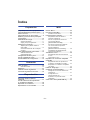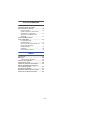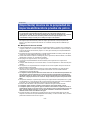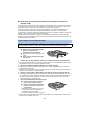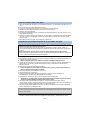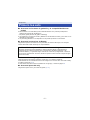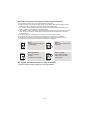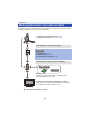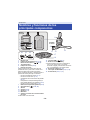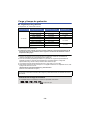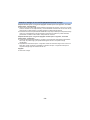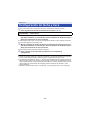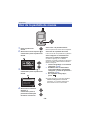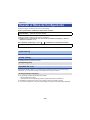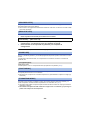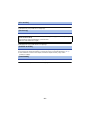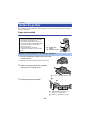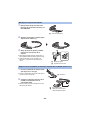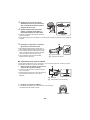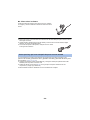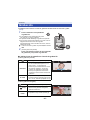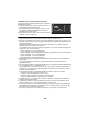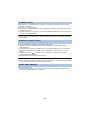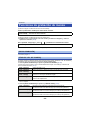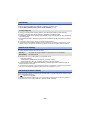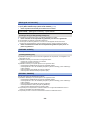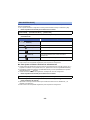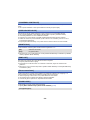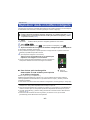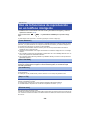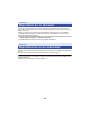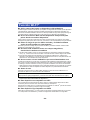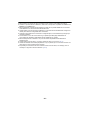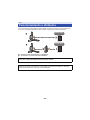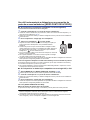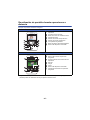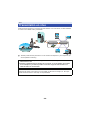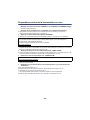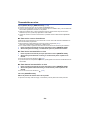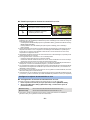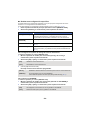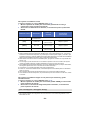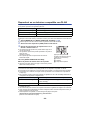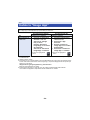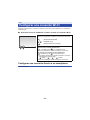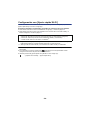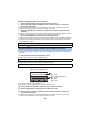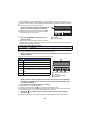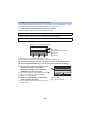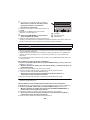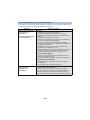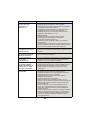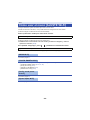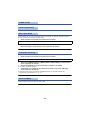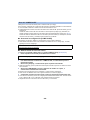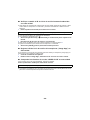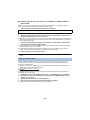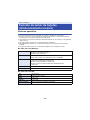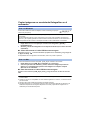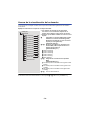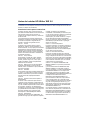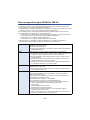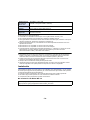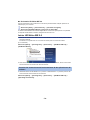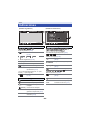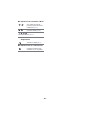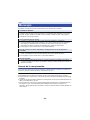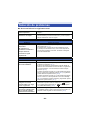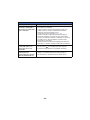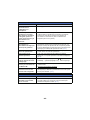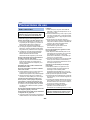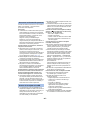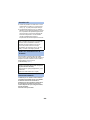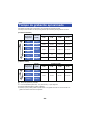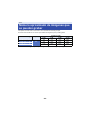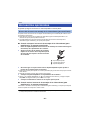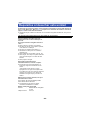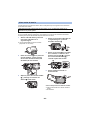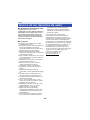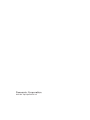Instrucciones de funcionamiento
Cámara Portatil
Modelo N.
HX-A500
Lea cuidadosamente estas instrucciones antes de usar este producto, y guarde este manual para
usarlo en el futuro.
SQW0008
until
2014/5/12

- 2 -
Preparación
(Importante) Acerca de la propiedad de
impermeabilización/a prueba de polvo........ 4
Primero lea esto ............................................. 7
Qué puede hacer con esta unidad ............... 9
Nombres y funciones de los principales
componentes................................................ 10
Alimentación de energía ............................. 11
Carga de la batería................................ 11
Carga y tiempo de grabación ................ 12
Grabación en una tarjeta............................. 14
Tarjetas que se pueden utilizar en
esta unidad ............................................ 14
Colocación/extracción de una tarjeta
microSD................................................. 15
Cómo apagar/encender esta unidad ..........16
Sobre la detección de
sobrecalentamiento ............................... 16
Configuración de fecha y hora ................... 17
Uso de la pantalla de menús ...................... 18
Usando el Menú de Configuración............. 19
Grabación
Antes de grabar............................................ 22
Usar esta unidad ................................... 22
Grabación ..................................................... 27
Cambiar el modo de grabación .................. 30
Funciones de grabación de menús............ 32
Reproducción
Reproducir desde un teléfono
inteligente..................................................... 37
Uso de la funciones de reproducción
en un teléfono inteligente ........................... 38
Reproducir en un televisor ......................... 39
Reproducción en un ordenador ................. 39
Wi-Fi
Función Wi-Fi
®
.............................................40
Uso de los modos Wi-Fi ..............................42
Cambiar el modo Wi-Fi .......................... 42
Funcionamiento a distancia ........................43
Preparativos antes de utilizar la
operación a distancia ............................. 44
Uso de una operación remota con
una conexión directa
([MODO SMARTPHONE]) ..................... 44
Uso del funcionamiento a distancia
con una conexión de punto de
acceso inalámbrico
([MODO PUNTO DE ACCESO])............ 46
Visualización de pantalla durante
operaciones a distancia ......................... 47
Transmisión en vivo.....................................48
Preparativos antes de la transmisión
en vivo.................................................... 49
Transmisión en vivo ............................... 50
Reproducir en un televisor compatible
con DLNA......................................................54
Preparativos antes de reproducir en
un televisor compatible con DLNA......... 54
Reproducir en un televisor compatible
con DLNA............................................... 55
Instale la “Image App” .................................56
Configurar una conexión Wi-Fi...................57
Configurar una conexión directa a un
smartphone ............................................ 57
Configuración con
[Ajuste rápido Wi-Fi]............................... 58
Conectar a un punto de acceso
inalámbrico............................................. 59
Cómo usar el menú [AJUSTE Wi-Fi] ..........66
Índice

- 3 -
Con un ordenador
Lo que puede hacer con un ordenador ..... 71
Función de lector de tarjetas
(almacenamiento masivo)........................... 72
Entorno operativo .................................. 72
Copiar imágenes en movimiento/
fotografías en el ordenador ................... 73
Acerca de la visualización del
ordenador .............................................. 74
Usar la HD Writer WE 2.0
(solo en Windows) ....................................... 75
La característica de
HD Writer WE 2.0 .................................. 75
Antes de instalar HD Writer WE 2.0 ...... 76
Entorno operativo para
HD Writer WE 2.0 .................................. 77
Instalación ............................................. 78
Iniciar HD Writer WE 2.0........................ 79
Otros
Indicaciones ................................................. 80
Mensajes....................................................... 82
Acerca de la recuperación..................... 82
Solución de problemas ...............................83
Precauciones de uso................................... 86
Tiempo de grabación aproximado ............. 89
Número aproximado de imágenes
que se pueden grabar.................................. 90
Accesorios opcionales................................ 91
Requisitos al desechar esta unidad........... 92
Acerca de los derechos de autor ...............94

- 4 -
Esto no garantiza ninguna destrucción, falla o impermeabilidad en todas las condiciones.
* Esto significa que esta unidad se puede usar bajo el agua durante un tiempo específico de
tiempo a una presión específica de acuerdo con el método de manipulación establecido por
Panasonic.
∫ Manipulación de esta unidad
≥ La impermeabilización no se garantiza si la unidad está sujeta a un impacto como resultado de
un golpe o caída, etc. Si ocurre un impacto a esta unidad, la unidad debe ser inspeccionada por
el Centro de servicio de Panasonic (sujeto a un costo) para verificar que la impermeabilización
todavía sea eficaz.
≥ El rendimiento de la impermeabilización se puede degradar debido a la fuerte presión del agua
cuando se usa esta unidad bajo el agua a más de 3,0 m.
≥ Cuando esta unidad se salpica con detergente, jabón, agua termal, aditivo de baños, bronceador,
pantalla solar, químicos, etc. límpiela de inmediato.
≥ No enjuague con agua corriente, como agua del grifo.
≥ La función de impermeabilización de esta unidad es para el agua del mar o agua fresca
solamente.
≥ Cualquier falla causada por el mal uso del cliente, o la mala manipulación no será cubierta por la
garantía.
≥ Las tarjetas no son impermeables. No manipule con las manos mojadas. Tampoco inserte una
tarjeta húmeda en esta unidad.
≥ No abra o cierre la cubierta lateral cuando sus manos están húmedas o hay gotas de agua
presentes en esta unidad. Si no lo hace puede causar daños como terminales oxidados
ocasionados por las gotas de agua.
≥ Los objetos extraños pueden adherirse al lado interno de la cubierta lateral (alrededor del
sello de goma o de los terminales de conexión) cuando la cubierta lateral está abierta o
cerrada en lugares con arena o polvo, etc. Si cierra la cubierta lateral con objetos extraños
adheridos, el agua puede entrar en el interior. Tenga cuidado porque hacerlo puede causar
fallas.
≥ No deje esta unidad por un período largo de tiempo en lugares donde la temperatura es muy baja
(en alta altitud etc.) o muy alta (dentro de un automóvil bajo la luz solar fuerte, cerca al calefactor,
en la playa, etc.) Se puede degradar el rendimiento de impermeabilización.
≥ El interior de esta unidad no es impermeable. La filtración del agua causará una falla.
≥ Si cualquier objeto extraño se adhiere al lado interno de la puerta lateral, retírelo.
≥ Si cualquier líquido como gotas de agua se adhiere a esta unidad o la parte interior de la
puerta lateral, limpie con un paño suave y seco. No abra o cierre la puerta lateral cerca del
agua, cuando está bajo del agua, con las manos húmedas o cuando esta unidad está
húmeda. Puede causar una filtración de agua.
≥ El sonido de alerta y de obturación se puede disminuir al usar esta unidad. Esto es así para
asegurar el rendimiento de impermeabilidad de esta unidad y no indica una falla.
Abrir y cerrar la
puerta lateral restaurará el volumen original.
Preparación
(Importante) Acerca de la propiedad de
impermeabilización/a prueba de polvo
Rendimiento impermeable/a prueba de polvo
La clasificación impermeable/a prueba de polvo de esta unidad cumple con las
clasificaciones “IP58”. Si se siguen estrictamente las pautas de mantenimiento y cuidado
descriptas en este documento, la unidad puede funcionar abajo del agua, a una
profundidad no mayor a 3,0 m por un tiempo no mayor a 30 minutos.*

- 5 -
∫ Acerca de la condensación (Cuando se empañan las lentes o el
monitor LCD)
La condensación ocurre cuando hay un cambio en la temperatura o en la humedad, como cuando
la unidad se saca de afuera o de una habitación fría a una cálida. Tenga cuidado, ya que puede
causar que la lente o el monitor LCD se ensucien, se dañen o tengan moho.
Al llevar la unidad a un lugar con una temperatura diferente, si la unidad se acostumbra a la
temperatura ambiente del destino durante aproximadamente una hora, se puede evitar la
condensación. (Cuando la diferencia de temperatura es severa, coloque la unidad en una bolsa de
plástico o algo similar, saque el aire de la bolsa y séllela.)
Cuando se forme condensación, apague la unidad, abra la cubierta lateral y deje así la unidad
durante 2 horas aproximadamente. Cuando la unidad se acostumbre a la temperatura ambiente, se
desempañará de forma natural.
1 Abra la puerta lateral.
2 Revise que no haya objetos extraños en el lado interno de la puerta lateral.
≥ Si hay algún objeto extraño, como pelusas, cabello, arena, etc. en el área del alrededor, el agua
puede filtrarse en algunos segundos causando una falla.
3 Si hay una materia extraña adherida a la unidad, retírela.
≥ Tenga mucho cuidado al retirar la arena pequeña, etc. que se puede adherir a los costados y
esquinas del sello de arena.
≥ Límpielo con un paño seco y suave si hay algún líquido. Se pueden causar filtraciones de agua y
fallas si usa esta unidad con líquido adherido.
4 Revise si hay grietas y deformación del sello de goma en la puerta lateral.
≥ La integridad de los sellos de goma puede disminuir después de aproximadamente 1 año, con el
uso y la edad. Para evitar el daño permanente en esta unidad el sello se debe reemplazar una
vez cada dos años. Comuníquese con el Centro de servicio de Panasonic para conocer los
costos relacionados y otra información.
5 Cierre la puerta lateral de forma segura.
≥ Para evitar que el agua salpique la unidad, tenga cuidado de no atrapar objetos extraños como
líquidos, arena, cabello o polvo, etc.
Revise antes de usar abajo del agua
No abra o cierre la puerta lateral en lugares con arena y polvo, cerca del agua, o con las
manos húmedas. El polvo o arena que se adhiere puede causar filtraciones de agua.
1 Deslice el interruptor de BLOQUEO
A hacia la izquierda para
desbloquear la puerta lateral.
B: desbloqueado cuando el indicador rojo es
visible.
2 Deslice la puerta lateral hacia abajo
para abrirla.
1 Cierre la puerta lateral y deslícela
hacia arriba y luego bloquéela.
2 Deslice el interruptor de BLOQUEO
hacia la derecha para bloquear la
puerta lateral.
≥ Bloquee de forma segura en los puntos
donde la parte roja de la palanca de
BLOQUEO ya no sea visible.
≥ Cierre correctamente hasta que haga clic.

- 6 -
≥
Utilice esta unidad debajo del agua a una profundidad de hasta 3,0 m con la temperatura del agua entre 0
o
C
y 35
o
C.
≥
No use esta unidad a una profundidad superior a 3,0 m.
≥
No la use en el agua caliente a más de 35
o
C (en la bañera o en aguas termales).
≥
No utilice esta unidad abajo del agua durante más de 30 minutos continuos.
≥
No abra o cierre la puerta lateral.
≥
No golpee esta unidad abajo del agua. (El rendimiento de impermeabilización no se puede mantener. y hay
una posibilidad de filtración.)
≥
No bucee en el agua sosteniendo esta unidad. No use esta unidad en una ubicación donde el agua salpicará
con fuerza, como en un caudal rápido o cascada. (Se puede aplicar una presión fuerte del agua y puede
causar una falla.)
≥
Esta unidad se hunde en el agua. Tenga cuidado de no dejarla caer.
1 Enjuague con agua con la puerta lateral cerrada.
≥
Luego de usar en la orilla del mar o abajo del agua, enjuagar la unidad con agua fresca sumergiéndola en un
recipiente plano durante 10 minutos.
2 Drene el agua al sujetar esta unidad y sacudirla suavemente algunas veces.
≥
Después de usar esta unidad en la orilla del mar o abajo del agua, o después de lavarla, quedará agua en el
sitio del altavoz o del micrófono de esta unidad durante un tiempo y puede causar un sonido inferior o
distorsión del sonido.
≥
Preste atención para evitar que se caiga esta unidad.
3 Limpie las gotas en esta unidad con un paño suave y seco y seque esta unidad en un
área a la sombra que esté bien ventilada.
≥
Seque esta unidad por aproximadamente 1 hora o más.
≥
Seque esta unidad con un paño seco.
≥
No seque esta unidad con aire caliente de una secadora o artefacto similar. El rendimiento de
impermeabilización se deteriorará o fallará debido a la deformación.
≥
No use químicos como bencina, thinner, alcohol o limpiador, jabón o detergentes.
4 Confirme que no haya gotas de agua, abra la puerta lateral, limpie las gotas de agua o
arena que quedan adentro usando un paño seco y suave.
≥
Las gotas de agua se pueden adherir a la tarjeta, etc. cuando la puerta lateral se abre sin secar
minuciosamente. Además, el agua se puede acumular en el espacio alrededor de la ranura de la tarjeta en el
conector terminal. Asegúrese de limpiar el agua con un paño suave y seco.
≥
Las gotas de agua pueden salpicar en esta unidad cuando la puerta lateral se cierra mientras todavía está
húmedo, causando una condensación o falla.
≥
Si el soporte de cabeza se expone al agua de mar, enjuague el agua salada con agua dulce. Cuando exponga
el soporte de cabeza al agua, límpielo con una toalla seca o algo parecido, y séquelo bien a la sombra.
Usar esta unidad debajo del agua
Cuidado de esta unidad después de su uso abajo del agua
No abra o cierre la puerta lateral hasta que la arena y el polvo se quiten al enjuagar la cámara con agua.
Asegúrese de limpiar esta cámara después de usarla.
≥
Limpie minuciosamente las gotas de agua, arena y la sal marina de sus manos, cuerpo, cabello, etc.
≥
Se recomienda limpiar esta cámara en interiores, evitando los lugares donde puede caer el rocío de agua o
la arena.
No deje esta unidad sin atención durante más de 60 minutos después de usarla abajo del agua.
≥
Dejar esta unidad con objetos extraños o sal marina en ella puede causar daño, decoloración, corrosión, olor
inusual, o deterioro del rendimiento de impermeabilización.
En caso de que entre agua en esta unidad, detenga el uso y consulte a su concesionario.
Las fallas que surgen por una fuga de agua debido a la mala manipulación por parte de los clientes no están
sujetas a compensación.

- 7 -
∫ Acerca de los formatos de grabación y la compatibilidad de esta
unidad
≥ Esta unidad es un formato MP4 (archivo estándar MPEG-4 AVC)
*
Cámara portátil para la
grabación de películas de alta definición.
* Se pueden grabar películas 4K ([3840k2160/25p]).
≥ Las imágenes en movimiento AVCHD y MPEG2 son de diferentes formatos y por lo tanto no son
admitidas por esta unidad.
≥ Las películas grabadas con otro dispositivo no se pueden reproducir en esta unidad.
∫ Acerca de los derechos de Retrato
Asegúrese de prestar mucha atención a la privacidad, los derechos de imagen, etc. del sujeto
cuando utiliza esta unidad. Úselo bajo su responsabilidad.
∫ Acerca de la “Image App”
Instale la aplicación del teléfono inteligente “Image App” en su teléfono inteligente.
Puede disfrutar de una variedad de funciones al configurar una conexión Wi-Fi entre esta unidad y
un teléfono inteligente. (l 9)
≥ Para obtener información sobre la instalación de “Image App”, consulte la página 56.
∫ Acerca del ajuste del reloj
Asegúrese de fijar la fecha y hora antes de grabar. (l 17)
Preparación
Primero lea esto
∫ Exención de responsabilidad sobre el contenido grabado
Panasonic declina toda responsabilidad por daños producidos directa o indirectamente a
cualquier tipo de problema que tenga como consecuencia la pérdida de grabación o del
contenido editado, y no garantiza ningún contenido en el caso de que la grabación o la edición
no funcionen correctamente. Asimismo, también se aplica lo anterior cuando se repare de algún
modo esta unidad.

- 8 -
∫ Para los fines de estas instrucciones de funcionamiento
≥ Las imágenes pueden ser un poco diferentes de las originales.
≥ Según la versión de firmware que está usando, las pantallas capturadas descritas en estas
Instrucciones de funcionamiento pueden diferir de las pantallas reales.
≥ Las ilustraciones de pantalla en estas instrucciones de funcionamiento aparecen en idioma
inglés y pueden ser diferentes a las pantallas reales.
≥ Los nombres, iconos, contenidos y servicios de las aplicaciones se pueden cambiar sin previo
aviso. Tenga en cuenta que pueden diferir de las descripciones de estas Instrucciones de
funcionamiento.
≥ Las tarjetas microSD y microSDHC se mencionan como la “tarjeta microSD”.
≥ Cuando se habla de “smartphone” se hace referencia al smartphone y a la tableta.
≥ Las páginas a consultar como referencia se indican con una flecha; por ejemplo: l 00
≥ A continuación se describen las operaciones del teléfono inteligente:
∫ Tarjetas que puede utilizar con este dispositivo
Tarjeta de memoria microSD y tarjeta de memoria microSDHC
Toque
Toque ligeramente la pantalla
y suelte el dedo.
Arrastre
Mueva el dedo mientras toca
la pantalla.
Mantenga pulsado
Mantenga pulsada la
pantalla.
(1 segundo o más tiempo)
Arrastre y suelte
Mueva el dedo mientras
todavía toca la pantalla, y
suelte el dedo.

- 9 -
Puede disfrutar de una variedad de funciones al configurar una conexión Wi-Fi entre esta unidad y
un teléfono inteligente o un punto de acceso inalámbrico.
Preparación
Qué puede hacer con esta unidad
≥ Grabación de películas/fotografías (l 27)
≥ Configuración del menú (l 18, 19, 32, 66)
Conexión Wi-Fi con un teléfono inteligente
≥ Reproducción (l 37)
≥ Borrado/Copia (l 37, 38)
≥ Funcionamiento a distancia (l 43)
Conexión Wi-Fi a un punto de acceso inalámbrico
Emisión en vivo
Al usar los servicios “LUMIX CLUB” y USTREAM, puede
transmitir películas en vivo. (l 48)
Reproducción en dispositivos compatibles con DLNA
Puede reproducir los contenidos almacenados en esta unidad
en un televisor compatible con DLNA. (l 54)
A Dispositivos compatibles con DLNA
XXXXXXXXX
1080/25p
Image App
USTREAM
LUMIX CLUB

- 10 -
1 Monitor LCD
2 Lámpara de alimentación (l 13, 16)
3 Botón de alimentación [ ] (l 16)
4 Transmisor Wi-Fi
5 Lámpara de acceso (l 15)
6 Palanca de mando
Utilice la palanca de mando para operar la
pantalla de menú o para usar un modo Wi-Fi.
Mueva la palanca de mando hacia arriba,
abajo, izquierda o derecha, y después pulse la
palanca de mando para fijar un elemento.
j Uso de la pantalla de menús (l 18)
j Uso de los modos Wi-Fi (l 42)
j Visualización de la información de pantalla
(l 28)
j
Comprobación de la película/fotografía que
haya grabado (Revisión de grabación) (
l
29)
j Uso de la función de bloqueo (l 29)
7 Botón de inicio/parada de grabación (
l
27)
8 Área táctil NFC [ ](l 44, 46)
9 Altavoz
10 Cámara (l 24)
11 Objetivo (l 5)
12 Micrófono
13 Cable de conexión de la cámara/unidad
principal
≥ Este cable no es removible.
14 Terminal USB [ ] (l 11)
15 Botón de reinicio [RESET]
≥ Si esta unidad no funciona correctamente,
como en el caso de que no se pueda
encender o apagar, pulse el botón de reinicio
con un sujetapapeles o un objeto similar.
16 Ranura de la tarjeta (l 15)
17 Interruptor de BLOQUEO (l 5, 11, 15)
18 Puerta lateral (l 5, 11, 15)
Preparación
Nombres y funciones de los
principales componentes
6
4
1
3
25
7
10
12
13
9
11
18
17
14 15 16
8
Unidad
principal
Unidad de
la cámara

- 11 -
Carga de la batería
≥ Esta unidad tiene una batería de litio recargable integrada. No la retire excepto cuando va
a desechar esta unidad. (l 92)
≥ La batería no se cargará si esta unidad se enciende. Conéctela con el PC para cargar la
batería después de apagarla.
≥ Se recomienda cargar la batería en una temperatura entre 10 oC y 30 oC.
A Interruptor de BLOQUEO
B cable USB (suministrado)
C desbloqueado cuando el indicador rojo es visible
D Gire el lado con el símbolo hacia arriba para conectar al terminal micro B del cable USB al
terminal USB de este dispositivo.
1 Deslice el interruptor de BLOQUEO hacia la izquierda para desbloquear la
cubierta lateral y deslice la cubierta lateral hacia abajo para abrirla.
2
Conecte la terminal USB de esta unidad a un PC con un cable USB
(suministrado).
≥ Inserte por completo el cable USB de forma segura.
≥
El testigo de encendido parpadeará de color rojo en un intervalo de 2 segundos,
(aproximadamente 1 segundo encendido y 1 segundo apagado) indicando que comenzó la carga.
Se apagará cuando se complete la carga.
≥ Utilice solamente el cable USB de conexión suministrado. (No se garantiza el funcionamiento
correcto si se utilizan otros cables USB.)
≥ No caliente ni exponga a llama.
≥ No deje la unidad (incluso la batería incorporada) en un coche expuesto a la luz directa del sol
durante un largo período de tiempo con las puertas y las ventanillas cerradas.
≥ Si el tiempo de operación es corto incluso después de cagar por completo la batería, la batería
se desgasta y debe reemplazarse. Comuníquese con su concesionario.
≥ Cuando el PC está en modo de ahorro de energía como en estado en espera, la batería puede
no cargarse. Cancele el modo de ahorro de energía, y vuelva a conectar esta unidad.
≥ No se garantiza el funcionamiento cuando los dispositivos se conectan a través de un
concentrador USB o al utilizar un alargador.
≥ La operación no se garantiza en todos los dispositivos que tienen un terminal USB.
Preparación
Alimentación de energía
Cuando se compra esta unidad, la batería no está cargada. Cargue la batería por
completo antes de usar esta unidad.

- 12 -
Carga y tiempo de grabación
∫ Carga/tiempo de grabación
≥ Temperatura: 25 oC/Humedad: 60%RH
≥ “h” es una abreviatura para hora, “min” para minuto y “s” para segundo.
≥ Estos tiempos son aproximados.
≥ El tiempo de carga indicado sirve para cuando la batería se haya agotado totalmente. El
tiempo de carga y el de grabación varían según las condiciones de utilización como la
temperatura alta y baja.
≥ El tiempo de grabación real se refiere al tiempo de grabación cuando se inicia/detiene la
grabación repetidamente, se apaga/enciende la unidad, etc.
≥ La luz de encendido parpadea (intermitente con periodos de 1 segundo aproximadamente
(apagado durante 0,5 segundos aproximadamente, encendido durante 0,5 segundos
aproximadamente)) cuando el tiempo restante de la batería es bajo.
≥ La unidad principal se caliente después del uso o carga. Esto no es una falla.
≥ Para obtener información sobre la carga con un cargador USB móvil o un adaptador de CA, visite
la página de atención al cliente.
http://panasonic.jp/support/global/cs/e_cam/index.html
(Este sitio está solamente en inglés.)
Tiempo de carga
Velocidad de
fotogramas/píxeles
Tiempo máximo de
grabación continua
Tiempo de
grabación real
4h30min
[3840k2160/25p] 1 h 25 min 45 min
[1920k1080/50p] 2 h 1 h
[1920k1080/25p] 2 h 20 min 1 h 10 min
[1280k720/50p] 1h55min 1h
[1280k720/25p] 2h15min
1h10min[848k480/25p] 2h20min
[1920k1080/50fps] 2 h 15 min
[1280k720/100fps] 2 h 10 min
1h5min
[848k480/200fps] 2 h 5 min
El enchufe de suministro de energía es el dispositivo de desconexión. Instale esta unidad de
manera que el enchufe de suministro de energía se pueda desenchufar de inmediato de la toma
de corriente.
Indicación de la carga de la batería
≥ La pantalla cambia a medida que se reduce la capacidad de la batería.
####
Si la batería se descarga, entonces se pone en rojo.

- 13 -
Parpadeo durante aprox. 0,5 segundos (apagado durante aprox. 0,25 segundos, encendido
durante aprox. 0,25 segundos):
≥ Revise que las terminales USB de esta unidad o el dispositivo de conexión, como el PC no estén
sucias ni cubiertas con un objeto extraño y conecte la batería correctamente una vez más. Si hay
presencia de un objeto extraño o suciedad, apague la unidad antes de retirarlo.
≥ El ambiente tiene una temperatura demasiado alta o baja. Espere hasta que la temperatura haya
vuelto a un nivel adecuado e intente cambiarla nuevamente. Si todavía no puede cambiarla,
puede haber una falla en esta unidad o el dispositivo de conexión.
Parpadeo durante aprox. 4 segundos (apagado durante aprox. 2 segundos, encendido
durante aprox. 2 segundos):
≥ Cuando la batería está descargada por completo o la temperatura de la batería es demasiado
alta o baja. Se puede cargar, pero puede tardar algunas horas en completar la carga
normalmente.
≥ Parpadeará en intervalos de aprox. 2 segundos cuando se reanuda la carga normal. Incluso en
tales casos, puede comenzar a parpadear en intervalos de aprox. 4 segundos hasta que se
complete la carga según las condiciones de uso.
Apagado:
≥ Se terminó la carga.
Cuando el testigo de encendido parpadea durante la carga

- 14 -
Esta unidad puede grabar imágenes en movimiento o imágenes fijas en una tarjeta microSD.
Tarjetas que se pueden utilizar en esta unidad
≥ La información de las tarjetas que se pueden utilizar se actualizó en abril de 2014.
≥ Para grabar películas, utilice una tarjeta microSD que sea compatible uno de los
siguientes SD Speed Class Ratings
*
.
Si utiliza una tarjeta microSD con un SD Speed Class Rating que no sea compatible con la
configuración de grabación actual, la grabación podría detenerse repentinamente.
≥ Al usar una tarjeta microSDHC con otro equipo, compruebe que el equipo sea compatible
con la tarjeta microSDHC.
≥ No se garantiza el funcionamiento de todas las tarjetas microSD.
≥ Las tarjetas de memoria de 4 GB (o más) que no tienen el logo de microSDHC no se basan en
las especificaciones de la tarjeta de memoria SD.
≥ Mantenga las tarjetas de memoria fuera del alcance de los niños para evitar su ingesta
accidental.
Preparación
Grabación en una tarjeta
Tipo de tarjeta Capacidad
Tarjeta microSD 512 MB/1 GB/2 GB
Tarjeta microSDHC 4GB/8GB/16GB/32GB
Ajustes de la grabación SD Speed Class Rating compatible
Cuando [PÍXELES / VEL. DE CUADRO] se ajusta
en [3840k2160/25p] (l 32)
Clase 10 o superior de SD Speed
Class Rating
Cuando [MODO GRABACIÓN] se ajusta en
[CÁMARA LENTA] (l 30)
Clase 6 o superior de SD Speed Class
Rating
Configuración distinta da la anterior Clase 4 o superior de SD Speed Class
Rating
* SD Speed Class Rating es la velocidad estándar sobre la escritura
continua. Revise en la etiqueta en la tarjeta, etc.
Por ej.:
≥ Revise la última información en el siguiente sitio web de soporte.
http://panasonic.jp/support/global/cs/e_cam/index.html
(Esta página Web está sólo en inglés.)

- 15 -
Colocación/extracción de una tarjeta microSD
Cuidado:
Verificar que la lámpara de acceso se haya apagado.
1 Deslice el interruptor de BLOQUEO hacia la izquierda para desbloquear la
cubierta lateral y deslice la cubierta lateral hacia abajo para abrirla y luego
inserte (retire) la tarjeta microSD en (de) la ranura de la tarjeta.
≥ Oriente el lado terminal D hacia arriba y presiónelo hasta el fondo.
≥ Presione el centro de la tarjeta microSD y luego retírela completamente.
2 Cierre la cubierta lateral y deslice el interruptor de BLOQUEO hacia la
derecha para bloquearlo.
≥ Cierre la cubierta lateral y deslícela hacia arriba y luego bloquéela.
≥ Cierre correctamente hasta que haga clic.
≥ No toque los terminales en la parte posterior de la tarjeta microSD.
≥ Para obtener más información sobre el manejo de la tarjeta microSD, consulte la página 87.
≥ Si inserta o retira la tarjeta microSD en las siguientes situaciones, el modo Wi-Fi se
apagará y la conexión se desconectará:
j
Cuando se establece una conexión Wi-Fi entre esta unidad y un teléfono inteligente, y se
ajusta esta unidad al modo de reproducción a distancia con el teléfono inteligente (
l
37)
j Cuando establece una conexión Wi-Fi entre esta unidad y un televisor compatible con
DLNA (l 55)
∫ Acerca del testigo de acceso
≥ Cuando el indicador de acceso se encuentre encendido, no:
j Retire de la tarjeta microSD
j Apague esta unidad
j Introduzca o retire el cable USB
j Exponga esta unidad a vibraciones o golpes
El hecho de hacer lo anterior mientras está encendido el testigo podría dañar los datos, la tarjeta
microSD o esta unidad.
Cuando usa por primera vez en este dispositivo una tarjeta microSD que no es de Panasonic o una
utilizada anteriormente en otro equipo, formatéela. (
l
20) Cuando formatea la tarjeta microSD, se
borran todos los datos guardados. Una vez borrados los datos, no pueden recuperarse.
A Testigo de acceso
≥
Cuando esta unidad está
accediendo a la tarjeta microSD
(como reconocimiento, grabación,
reproducción y eliminación), la
lámpara de acceso se ilumina.
B Interruptor de BLOQUEO
C desbloqueado cuando el
indicador rojo es visible

- 16 -
Pulse el botón de alimentación para encender esta unidad.
Sobre la detección de sobrecalentamiento
Cuando aumente la temperatura interna de esta unidad durante su uso, se apagará
automáticamente después emitir un sonido y mostrar un mensaje de advertencia. Para utilizar esta
unidad de nuevo, espere hasta que se enfríe.
≥ No se puede utilizar esta unidad hasta que se enfríe.
Preparación
Cómo apagar/encender esta unidad
El testigo de encendido está encendido.
Para apagar esta unidad
Mantenga presionado el botón de
alimentación hasta que se apague la
lámpara de alimentación.

- 17 -
El reloj no se configura en el momento de la compra. Asegúrese de configurar el reloj.
1 Pulse la palanca de mando para seleccionar el menú. (l 18)
2 Mueva la palanca de mando de derecha a izquierda para seleccionar la fecha
que desea establecer, a continuación, mueva la palanca de mando de arriba a
abajo para seleccionar el valor requerido.
≥ Pulse la palanca de mando o el botón de inicio/parada de grabación para introducir la selección.
≥ El año puede ajustarse entre 2000 y 2039.
3 Mueva la palanca de mando de derecha a izquierda para seleccionar la hora
que desea establecer, a continuación, mueva la palanca de mando de arriba a
abajo para seleccionar el valor requerido.
≥ Pulse la palanca de mando para introducir la selección.
4 Pulse el botón de inicio/parada de grabación para completar la
configuración.
≥ Cuando encienda la unidad por primera vez, aparecerá un mensaje para pedirle que configure la
fecha y la hora. Seleccione [SÍ] y realice los pasos 2 a 3 para fijar la fecha y la hora.
≥ Si la batería de la pantalla se vuelve [- -], se debe cargar la batería de litio integrada. Cuando la
batería de esta unidad se encuentra en estado cargado, la batería del reloj integrado también se
carga automáticamente. Si deja la batería de esta unidad en un estado cargado durante 24 horas
aproximadamente, la batería del reloj integrado guarda el ajuste del reloj durante 4 meses
aproximadamente.
≥ También se puede ajustar el reloj con “Image App”. Consulte [Ayuda] en el menú “Image App”.
Preparación
Configuración de fecha y hora
[CONFIGURAR] # [CONF. RELOJ]

- 18 -
1 Pulse la palanca de
mando.
2 Seleccione el menú superior A, a
continuación pulse la palanca de
mando.
3 Seleccione el submenú B, a
continuación pulse la palanca de
mando.
4 Seleccione el elemento
deseado, a
continuación pulse la
palanca de mando para
introducir la selección.
Para volver a la pantalla anterior
Mueva la palanca de mando hacia la izquierda.
Para salir de la pantalla del menú
Pulse el botón de inicio/parada de la grabación.
Para configurar los elementos del
menú con un teléfono inteligente
Si instala “Image App” en un teléfono
inteligente, se pueden configurar los elementos
del menú de esta unidad a distancia desde el
teléfono inteligente.
1 Instale “Image App” en su teléfono
inteligente. (l 56)
2 Establezca una conexión Wi-Fi
entre esta unidad y este teléfono
inteligente, y realice la operación a
distancia. (l 43)
3 En la pantalla “Image App”,
pulse .
≥ Cuando se activa un modo Wi-Fi ([MODO
SMARTPHONE]/[MODO PUNTO DE
ACCESO]), no se pueden establecer los
elementos de menú con esta unidad.
Preparación
Uso de la pantalla de menús
RECORD SETUP
EXIT
RECORD SETUP
RECORDING MODE
PIXELS / FRAME RATE
ANGLE OF VIEW
Delay-Start REC
EXIT
1/3

- 19 -
(Cuando configure un elemento de menú en esta unidad)
Pulse la palanca de mando para seleccionar el menú.
(Cuando configure un elemento de menú en “Image App”)
≥ Establezca una conexión Wi-Fi entre esta unidad y un teléfono inteligente, y realice la
operación a distancia. (l 43)
En la pantalla “Image App”, pulse y establezca el elemento del menú.
≥ Para obtener más información, consulte el [Ayuda] en el menú “Image App”.
Consulte la página 17.
Es posible cambiar el formato de la fecha.
Para ahorrar vida de la batería, si no realiza ninguna operación durante un período de tiempo
establecido, el monitor LCD se apaga y la unidad entra en estado en espera.
≥ Las siguientes operaciones activarán esta unidad:
j Utilice la palanca de mando
j Pulse el botón de inicio/parada de grabación (para iniciar/detener la grabación.)
≥ Si establece este elemento a [OFF], esta unidad no entrará en estado en espera.
≥ Si comienza la grabación, el monitor LCD se apaga 30 segundos más tarde aproximadamente.
Preparación
Usando el Menú de Configuración
[CONFIGURAR] # elemento del menú deseado
[Configura. cámara] # elemento del menú deseado
[CONF. RELOJ]
[FORM. FECHA]
[A/M/D]/[M/D/A]/[D/M/A]
[AHORRO EN. LCD]
[60 SEG.]/[30 SEG.]/[15 SEG.]/[OFF]

- 20 -
Luego de aproximadamente 5 minutos sin funcionamiento, esta unidad se apagará
automáticamente para ahorrar batería.
≥ Esta unidad no se apagará automáticamente durante el modo Wi-Fi o cuando se use esta unidad
como lector de tarjeta.
Ajusta el brillo en el monitor LCD.
1 Pulse la palanca de mando para seleccionar el menú.
2 Mueva la palanca de mando a la derecha o izquierda para ajustar la
configuración, a continuación pulse el la palanca de mando.
3 Pulse el botón de inicio/parada de grabación para completar la
configuración.
≥ Este elemento no se puede establecer en “Image App”.
El inicio y parada de grabación y encendido/apagado del dispositivo pueden confirmarse con este
sonido.
Cuando [OFF] está seleccionado, no se reproducirán los sonidos al comienzo o al final de la
grabación, etc.
2 bips por 4 veces
Cuando aparece un error. Compruebe la frase que aparece en la pantalla. (l 82)
Las configuraciones de esta unidad vuelven al estado predeterminado.
≥ El ajuste para la red Wi-Fi no se cambiará.
≥ Este elemento no aparece en el modo de reproducción. (Esta limitación se aplica a “Image App”
solamente)
Recuerde que si formatea una tarjeta microSD, se borrarán todos los datos que contiene y no
podrá recuperarlos. Guarde los datos importantes en un ordenador, etc. (l 71)
≥ No apague esta unidad ni saque la tarjeta microSD mientras formatea. No exponga la unidad a
vibraciones o golpes.
≥ No formatee una tarjeta microSD usando otro equipo como un ordenador, ya que luego no
podría usar la tarjeta en este dispositivo.
[APAGADO AUTO.]
[BRILLO DE LCD]
[CONFIGURAR] # [BRILLO DE LCD]
[SONIDO BIP]
[ALTO]/[BAJO]/[OFF]
[CONF. INICIAL]
[FORMATEAR MEDIO]

- 21 -
Se visualiza la versión del firmware de esta unidad.
≥ Este elemento no se puede ver en “Image App”.
Puede actualizar la versión del firmware de esta unidad.
≥ Este elemento no se puede utilizar en “Image App”.
Fije el número del archivo de la imagen en movimiento y de la fotografía grabada al lado de 0001.
≥ El número de la carpeta se actualiza y el número de archivo comenzará desde 0001. (l 74)
≥ Para restablecer el número de la carpeta, formatee la tarjeta microSD y luego realice
[PUESTA A CERO].
Puede seleccionar el idioma de visualización y la pantalla de menú.
≥ Este elemento no se puede establecer en “Image App”.
[Vis. versión]
[Version up]
Para obtener la información más reciente, visite la siguiente página web de soporte. (A
partir de abril de 2014)
http://panasonic.jp/support/global/cs/e_cam/index.html
(Este sitio está solamente en inglés)
[PUESTA A CERO]
[LANGUAGE]

- 22 -
Esta unidad ha sido diseñada para grabar imágenes cuando se conecta al estuche del brazalete y
el soporte de cabeza.
Usar esta unidad
Use la unidad principal y la unidad de la cámara.
1 Inserte la unidad principal de modo que pueda
ver los botones
≥ Asegúrese de insertar la unidad principal hasta el final.
2 Sujete la unidad principal con el gancho
y la correa con cinta de velcro.
3 Ajuste la longitud de la banda.
Grabación
Antes de grabar
≥ Si nota una sensación de incomodidad
después de un período de uso
prolongado, deje de usarlo o ajuste el
tamaño de estuche del brazalete/soporte
de cabeza/cinta de la cabeza para
aflojarlos un poco.
≥ Para la dirección de la cámara,
compruebe la imagen real en el monitor
LCD.
A Unidad de la
cámara
B Unidad principal
Sujetar la unidad usando el estuche del brazalete
A Gancho y sujetador de la correa
B Superficie dura del gancho y la
correa con cinta de velcro
C Gancho y sujetador de la correa

- 23 -
4 Pase la banda a través del orificio de la banda.
5 Fije la banda a la superficie dura del
gancho y la cinta de velcro para
sujetar la banda al brazo.
≥ Al sujetar la unidad principal, intente no tirar la
unidad de la cámara para evitar un golpe e
intente no rayar la lente.
∫ Acerca del estuche del brazalete
El estuche del brazalete se puede utilizar como un soporte portátil.
≥ La unidad de la cámara se puede guardar en el bolsillo de la cámara B, y el cable de conexión
de la unidad principal/cámara se puede atar con la cinta A.
≥ Al sujetar a su brazo, retire la unidad de la cámara del estuche del brazalete.
≥ Al retirar la unidad de la cámara/unidad principal del estuche del brazalete, evite tirar el cable de
conexión de la cámara/unidad principal.
≥ No doble ni tire del cable a la fuerza. Ponga especial cuidado en bajas temperaturas, las cuales
hacen que el cable se vuelva completamente inflexible.
≥ Los accesorios opcionales serán útiles en diferentes momentos. (l 91)
D Superficie dura del gancho y la correa
con cinta de velcro

- 24 -
1 Empuje hacia abajo la palanca de
bloqueo del soporte de cabeza (L) al
lado UNLOCK.
2 Ajuste el soporte de la cabeza (R) al
soporte de la cabeza (L).
3 Afloje la perilla de ajuste y cambie
la dirección del soporte de la
cámara.
≥
Para aflojar la perilla de ajuste, gírela hacia
1
.
Para apretar la perilla de ajuste, gírela hacia
2
.
≥ Ajuste la dirección que se muestra en la
ilustración, y apriete la perilla de ajuste de
nuevo.
1 Inserte la unidad de la cámara hasta
que haga clic en el lugar.
≥ Inserte la unidad de la cámara de modo que el
micrófono mire hacia dentro.
2 Coloque el cable de conexión de la
unidad principal/cámara en el
soporte del cable.
≥ Afloje el cable para que se adapte a la forma
del soporte de cabeza.
Montaje del soporte de cabeza
Sujeción de la unidad de la cámara al soporte de la cabeza para su uso
A Palanca de bloqueo
B Perilla de ajuste
C Soporte de la cámara
A Micrófono
B Soporte del cable
C Cable de conexión de la
cámara/unidad principal

- 25 -
3 Enganche el soporte de cabeza
firmemente en sus orejas de forma
que la unidad de la cámara quede a
la izquierda de la cara.
4 Ajuste el tamaño del soporte de
cabeza, y empuje hacia abajo la
palanca de bloqueo al lado LOCK.
≥ Ajuste al tirar despacio del soporte de cabeza
(R) hacia los lados.
≥ Si ajusta de manera que la unidad de la cámara toque la mejilla, puede grabar menos imágenes
borrosas.
5 Sostenga el soporte de la cámara y
ajuste la dirección de la lente.
≥
Para aflojar la perilla de ajuste, gírela hacia
1
.
Para apretar la perilla de ajuste, gírela hacia
2
.
≥ Si no se puede cambiar la dirección de la lente,
afloje el tornillo de ajuste levemente y ajústelo
luego de regular la dirección de la lente.
≥ Si la unidad de la cámara está inestable,
apriete el tornillo de ajuste.
∫ Colocación de la cinta de cabeza
Cuando grabe imágenes de mucho movimiento, como por ejemplo deportes, coloque la cinta de
cabeza antes de ponerse el soporte de cabeza.
1 Pase la cinta de cabeza a través de los
orificios de la cinta de cabeza.
≥ Coloque la cinta de cabeza correctamente para
que no se enrede.
≥ Puede ajustar el tamaño de la cinta de cabeza al
fijar el soporte de cabeza en una muesca
diferente.
2 Póngase el soporte de cabeza.
≥ Para cambiar el tamaño de la cinta de cabeza, retire el soporte
de cabeza antes de realizar el ajuste.
D Perilla de ajuste
E Soporte de la cámara
A Muescas
B Orificios de la cinta de cabeza

- 26 -
∫ Cómo retirar la cámara
Sostenga la parte de sujeción de la cámara como se muestra
en la figura y, retire la unidad de la cámara en la dirección de la
flecha.
≥ Evite tocar la lente o tirar del cable de conexión de la cámara/unidad principal mientras coloca o
retira algún accesorio.
≥ Cuando ajuste el tamaño del soporte de cabeza y la tensión de la cinta de cabeza, hágalo
despacio, sin aplicar demasiada fuerza.
≥ Si el tornillo de ajuste se desprende, colóquelo como se indica
en la figura de la derecha.
Le recomendamos que realice una grabación de prueba para comprobar los ajustes como
[ÁNGULO DE VISIÓN], [DISPARO A NIVEL], [ESTABILI. IMAGEN] y [BALANCE BLANCO] antes
de la grabación. (l 27, 33, 34, 35)
≥ Coloque esta unidad, mirando hacia adelante, y extraiga la unidad principal del estuche del
brazalete para comprobar el monitor LCD.
≥ Puede usar [Direct. tomar fotos] (l 36) como guía para comprobar el balance de una
composición. (“Image App” solamente)
≥ Esta unidad de cámara se estabiliza si la usa colocándola en la mejilla.
Cosas que hay que hacer después de poner en esta unidad

- 27 -
≥ Establezca esta unidad en el modo de grabación deseado antes de comenzar a grabar.
(l 30)
∫ Indicaciones de pantalla en el modo de grabación
(Cuando grabe una película)
(Cuando grabe una fotografía)
Grabación
Grabación
1 Pulse el botón de inicio/parada de
la grabación.
≥ Si se establece esta unidad para que grabe
una película, se inicia la grabación.
≥ En [MODO GRAB. IMAGEN], se grabará una película.
≥ Una vez que comienza la grabación, el monitor LCD se
apagará cuando transcurran 30 segundos
aproximadamente. Para encenderlo de nuevo, utilice la
palanca de mando.
A Cuando comience a grabar una película, ; se cambia
a ¥.
2 (Cuando grabe una película)
Pulse nuevamente el botón de inicio/parada
de grabación para pausar la grabación.
Modo de grabación de películas (l 30)
0h00m00s
Tiempo de grabación transcurrido
≥ “h” es una abreviatura para hora, “m”
para minuto y “s” para segundo.
≥ Cada vez que la unidad entra en modo
de pausa de grabación, el valor del
contador se restablece a 0h00m00s.
≥ El tiempo de grabación transcurrido
comienza a contar cuando comienza la
grabación.
R1h20m
Tiempo restante de grabación aproximado
≥ Cuando el tiempo restante es de menos
de 1 minuto, R 0h00m parpadea en rojo.
(Blanco) Modo de grabación de fotografías (l 31)
(Rojo)
Grabación de fotografías
≥ Mientras esté grabando fotografías,
aparecerá este icono.
R3000
Número de imágenes fijas restantes
≥ Parpadea en rojo cuando aparece [0].
R 1h20mR 1h20mR 1h20m
0h00m00s
R 3000
R 3000

- 28 -
Visualización de la información de pantalla
Si mueve la palanca de mando a la derecha, se puede ver la
pantalla de información.
≥ Si mueve la palanca de mando a la derecha de nuevo, la
pantalla de información desaparecerá.
≥ La pantalla de información no aparece cuando un modo
Wi-Fi ([MODO SMARTPHONE]/[MODO PUNTO DE
ACCESO]) se encuentra activo.
≥ Para obtener más información sobre los iconos que deben
aparecer, consulte la página 80.
≥ Si establece una conexión Wi-Fi entre esta unidad y un teléfono inteligente, se pueden grabar
imágenes al utilizar esta unidad a distancia desde el teléfono inteligente (l 43)
≥ El período comprendido entre el inicio y el final de la grabación se graba como un archivo.
Sin
embargo, las películas que superen las siguientes longitudes se dividen automáticamente. (La
grabación continuará.)
Las películas divididas aparecerán como miniaturas separadas y no se pueden reproducir
automáticamente como una película continua.
La cantidad de datos varía según la imagen de grabación, por lo tanto considere las siguientes
indicaciones como una aproximación.
j [3840k2160/25p]: 9 min aproximadamente
j [1920k1080/50p]: 20 min aproximadamente
j
[1920
k
1080/25p], [1280
k
720/50p], [1280
k
720/25p] y [848
k
480/25p]: 30 min aproximadamente
j [1920k1080/50fps]: 15 min aproximadamente
j [1280k720/100fps]: 7 min aproximadamente
j [848k480/200fps]: 3 min aproximadamente
≥ Cada tarjeta microSD puede guardar aproximadamente 89100 archivos y aproximadamente
900 carpetas.
Si hay otras imágenes en movimiento y fotografías guardadas en la tarjeta microSD, la
capacidad disminuye.
≥ Las películas se guardan en carpetas separadas según la configuración [MODO GRABACIÓN]
(l 30) o [PÍXELES / VEL. DE CUADRO] (l 32).
Las fotografías que se han tomado de una en una y las que se han tomado en [Modo grab. en
intervalo] (l 34) se guardan en carpetas separadas. Para obtener más información sobre las
carpetas, consulte la página 74.
En los siguientes casos, las películas/fotografías se guardan en más de una carpeta:
j Cuando el número de películas es superior a 99
j Cuando el número de fotografías es superior a 999
j Cuando se graban películas con [Grabación de Bucle Infinito]
j Cuando se graban fotografías con [Modo grab. en intervalo]
≥ Consulte la página 89, 90 para conocer el tiempo de grabación aproximado y la cantidad de
imágenes que se pueden grabar.
≥ La grabación se detiene en aproximadamente 3 segundos. Confirme que la grabación de la
película se detiene o no con la lámpara de acceso o el monitor LCD.
≥ Si verifica una imagen o sonido al grabar imágenes en movimiento mientras esta unidad está
conectada en forma inalámbrica a un smartphone, etc., se puede producir un acople*. En ese
caso, disminuya el volumen del smartphone.
* El micrófono puede captar el sonido de los altavoces, lo que genera un sonido anormal.
AWB
15.11.2014 15:30
/25
p
STANDARD

- 29 -
∫ Comprobación de la película/fotografía que haya grabado (Revisión
de grabación)
Si mueve la palanca de mando hacia abajo durante la pausa de grabación, se puede reproducir la
última película o fotografía durante 5 segundos aproximadamente.
≥ Durante la Revisión de grabación, 1 aparece (verde) en la pantalla.
≥ Solamente se reproducirán los 5 primeros segundos de la película. (No se escucha sonido)
≥ Si mueve la palanca de mando hacia abajo durante la reproducción, volverá a la pantalla de
grabación.
≥ Excepto en la Revisión de grabación, no se puede reproducir en esta unidad.
Se pueden reproducir imágenes en el teléfono inteligente al configurar una conexión Wi-Fi entre
esta unidad y un teléfono inteligente. (l 37)
≥ Si ha grabado una película con [Grabación de Bucle Infinito] (l 31), la última parte dividida de la
película se reproducirá como una imagen de Revisión de grabación.
≥ Si realiza alguna de las siguientes operaciones después de grabar una película larga, es posible
que se reproduzca una parte que no es la parte inicial de la película como una imagen de
Revisión de grabación.
j Encienda/apague esta unidad
j Inserte y retire la tarjeta microSD
j Eliminar el archivo que contiene la parte inicial de la última película grabada que se dividió
automáticamente en más de un archivo debido a su longitud.
≥ No se puede efectuar la Revisión de grabación en los siguientes casos:
j Durante la grabación
j Cuando el modo Wi-Fi está activo
j Cuando ha realizado [Crear Sobresal.] (l 38)
j Cuando se haya eliminado la última película/fotografía grabada (l 37)
j Cuando ha realizado [PUESTA A CERO] después de la grabación (l 21)
j Cuando utilice una tarjeta microSD que contiene películas/fotografías grabadas con otro
dispositivo
∫ Uso de la función de bloqueo
Se puede evitar el funcionamiento accidental de esta unidad al habilitar la función de bloqueo.
Levante la palanca de mando y manténgala levantada durante 2 segundos
aproximadamente.
≥ Aparecerá . Se bloqueará el funcionamiento de esta unidad.
≥ Si levanta la palanca de mando y la mantiene levantada durante 2 segundos, el icono
desaparecerá y la configuración se desbloqueará.
≥
Incluso si esta unidad se encuentra bloqueada, se pueden realizar operaciones desde un
teléfono inteligente. (si está conectado a Wi-Fi)

- 30 -
Se pueden grabar imágenes con una variedad de métodos de grabación al cambiar el modo de
grabación
1 Pulse la palanca de mando para seleccionar el menú.
* Para establecer esta unidad a [MODO GRAB. IMAGEN] con el “Image App”, pulse el botón de
alternar películas/fotografías. (l 47)
2 Comience la grabación. (l 27)
Grabación
Cambiar el modo de grabación
[CONF GRAB] # [MODO GRABACIÓN] # modo de grabación deseado
Modo de Grabación Icono Método de grabación
[FILMACIÓN NORMAL] Grabar imágenes en movimiento.
[CÁMARA LENTA] Graba imágenes en movimiento lento al configurar
un índice de encuadre alto (que aumenta la
cantidad de encuadres).
[Grabación de Bucle
Infinito]
No importa cuánto tiempo grabó, sólo puede grabar
escenas de la última hora a la tarjeta microSD.
[MODO GRAB. IMAGEN] Grabar imágenes fijas.
*

- 31 -
Graba imágenes en movimiento lento al configurar un índice de encuadre alto (que aumenta la
cantidad de encuadres).
≥ El sonido no se puede eliminar.
≥ [ÁNGULO DE VISIÓN], [DISPARO A NIVEL], [ESTABILI. IMAGEN] y [VISTA NOCHE COLOR]
no están disponibles.
≥ Si graba películas en un lugar oscuro, las películas grabadas probablemente sean más oscuras
que en [FILMACIÓN NORMAL].
≥ Cuando grabe en [CÁMARA LENTA], utilice una tarjeta microSD con un SD Speed Class Rating
de 6 o superior.
No importa cuánto tiempo grabó, sólo puede grabar escenas de la última hora a la tarjeta microSD.
≥ Cargue la batería por completo antes de usar esta función.
≥ Una vez que comience la grabación, la película se grabará y se dividirá cada 2 minutos
aproximadamente.
≥ Cuando el tiempo de grabación sea superior a 1 hora (aproximadamente), sólo se guardará la
última hora (aproximadamente) hasta el final de la grabación. La parte anterior a 1 hora se
borrará.
≥ Durante la grabación, desaparecerán los parpadeos y la indicación de tiempo de
grabación restante aproximado.
≥ No aparecerá el tiempo de grabación transcurrido.
≥ [PÍXELES / VEL. DE CUADRO] se ajusta en [1280k720/25p].
≥ Cuando el tiempo de grabación restante aproximado es menos de 1 hora (la indicación parpadea
en rojo), [Grabación de Bucle Infinito] no se puede realizar.
Grabación de fotografías.
≥ Si graba imágenes fijas en un lugar oscuro, las imágenes fijas grabadas probablemente sean
más oscuras que las imágenes en movimiento.
[CÁMARA LENTA]
[Grabación de Bucle Infinito]
[MODO GRAB. IMAGEN]

- 32 -
(Cuando configure un elemento de menú en esta unidad)
Pulse la palanca de mando para seleccionar el menú.
(Cuando configure un elemento de menú en “Image App”)
≥ Establezca una conexión Wi-Fi entre esta unidad y un teléfono inteligente, y realice la
operación a distancia. (l 43)
En la pantalla “Image App”, pulse y establezca el elemento del menú.
≥ Para obtener más información, consulte el [Ayuda] en el menú “Image App”.
Consulte la página 30.
Se puede cambiar la calidad de imagen de las películas que se graban. [PÍXELES / VEL. DE CUADRO]
disponibles varían en función de la configuración [MODO GRABACIÓN].
≥ Cuando [MODO GRABACIÓN] se ajusta en [FILMACIÓN NORMAL] (l 30):
Cuanto mayor sea el número, mayor será la calidad de la imagen. Sin embargo, el tamaño del
archivo también aumenta. (l 89)
* Cuando grabe en [3840k2160/25p], utilice una tarjeta microSD con un SD Speed Class Rating
de 10 o superior.
≥ Cuando [MODO GRABACIÓN] se ajusta en [CÁMARA LENTA] (l 30):
Grabación
Funciones de grabación de menús
[CONF GRAB] # elemento del menú deseado
[Conf Grab] # elemento del menú deseado
[MODO GRABACIÓN]
[PÍXELES / VEL. DE CUADRO]
[3840k2160/25p]* Graba películas en 4K.
[1920k1080/50p]/
[1920k1080/25p]
Graba películas en calidad de imagen de alta definición completa.
[1280k720/50p]/
[1280k720/25p]
Graba películas con una calidad de imagen que le permite subirlas a
Internet con una mayor calidad de imagen.
[848k480/25p] Graba películas con una calidad de imagen que le permite subirlas a
Internet más rápidamente.
[1920k1080/50fps] Reproduce a la mitad de la velocidad normal (el tiempo de
reproducción real es el doble de largo que el tiempo de grabación)
[1280k720/100fps] Reproduce a un cuarto de la velocidad normal (el tiempo de
reproducción real es 4 veces más largo que el tiempo de grabación)
[848k480/200fps] Reproduce a un octavo de la velocidad normal (el tiempo de
reproducción real es 8 veces más largo que el tiempo de grabación)

- 33 -
Cuanto más alto el número de píxeles, tanto más alta es la claridad de la imagen cuando imprime.
≥ Esta unidad puede grabar fotografías de una relación de aspecto 16:9.
≥ Ajuste [MODO GRABACIÓN] a [MODO GRAB. IMAGEN]. (l 30)
≥ [16.3M] no está disponible cuando [ÁNGULO DE VISIÓN] se establece a [ESTÁNDAR].
≥ [8.3M] no está disponible cuando [ESTABILI. IMAGEN] se establece a [ON].
≥ Si establece [ÁNGULO DE VISIÓN] a [ESTÁNDAR] cuando está ajustado [16.3M], [TAM IMAG]
cambiará a [8.3M].
≥ Si establece [ESTABILI. IMAGEN] a [ON] cuando está ajustado [8.3M], [TAM IMAG] cambiará a
[5.3M].
≥ La grabación durará más en función de los píxeles de grabación.
≥ Los bordes de las fotografías grabadas en esta unidad con una relación de aspecto de 16:9 se
pueden cortar en la impresión. Revise la impresora o el estudio fotográfico antes de imprimir.
Se puede cambiar el ángulo del modo de visión.
≥ Este elemento no se puede ajustar en los siguientes casos:
j Durante la grabación
j Cuando [MODO GRABACIÓN] se ajusta en [CÁMARA LENTA]
j Cuando [PÍXELES / VEL. DE CUADRO] se ajusta en [3840k2160/25p]
≥ Si ajusta [ÁNGULO DE VISIÓN] a [ESTÁNDAR] y establece [ESTABILI. IMAGEN] a [ON], el
ángulo de visión se estrecha.
≥ Las opciones no aparecen como elementos de menú en “Image App”. Toque el ángulo de modo
de visión en la pantalla de grabación para cambiar la configuración. (l 47)
Puede comenzar a grabar una película aproximadamente 3 segundos después de pulsar el botón
de inicio/parada de grabación.
≥ aparece en la pantalla.
≥ El tiempo de grabación transcurrido (l 27) comienza a contar cuando comienza la grabación.
≥ Este elemento no se puede establecer en [MODO GRAB. IMAGEN].
[TAM IMAG]
[16.3M]/[8.3M]/[5.3M]
[ÁNGULO DE VISIÓN]
[ANCHO]: Se pueden ver objetivos desde un rango más ancho en la pantalla.
[ESTÁNDAR]: Pantalla estándar
[RETRASO EN INICIO GRAB.]

- 34 -
Esto es para grabar fotografías a intervalos especificados.
≥ Ajuste [MODO GRABACIÓN] a [MODO GRAB. IMAGEN]. (l 30)
1 Pulse la palanca de mando para seleccionar el menú.
≥ Si establece este elemento a [OFF], se grabarán fotografías normales.
2 Pulse el botón de inicio/parada de grabación para iniciar la grabación.
≥ Las fotografías se grabarán a intervalos específicos.
≥ Una vez que comienza la grabación, el monitor LCD se apagará cuando transcurran
30 segundos aproximadamente. Para encenderlo de nuevo, utilice la palanca de mando.
3 Pulse nuevamente el botón de inicio/parada de grabación para poner en
pausa la grabación.
Esto corrige automáticamente la inclinación horizontal de una imagen.
≥ [DISPARO A NIVEL] funciona al comenzar la grabación de una película, una fotografía o una
transmisión en vivo.
≥ [DISPARO A NIVEL] no funcionará en los siguientes casos:
j Cuando hay una gran inclinación en la cámara
j Cuando el movimiento es continuo
≥ [DISPARO A NIVEL] no se puede ajustar en los siguientes casos:
j Cuando [MODO GRABACIÓN] se ajusta en [CÁMARA LENTA]
j Cuando [PÍXELES / VEL. DE CUADRO] se ajusta en [3840k2160/25p], [1920k1080/50p] o
[1280k720/50p].
j Cuando [ÁNGULO DE VISIÓN] se ajusta en [ANCHO].
j Cuando [VISTA NOCHE COLOR] se ajusta en [ON]
Esto es para reducir las sacudidas de la cámara.
≥ [ESTABILI. IMAGEN] no se puede ajustar en los siguientes casos:
j Cuando [MODO GRABACIÓN] se ajusta en [CÁMARA LENTA]
j Cuando [PÍXELES / VEL. DE CUADRO] se ajusta en [3840k2160/25p], [1920k1080/50p] o
[1280k720/50p].
j Cuando [ÁNGULO DE VISIÓN] se ajusta en [ANCHO].
j Cuando [DISPARO A NIVEL] se ajusta en [NORMAL]
j Cuando [VISTA NOCHE COLOR] se ajusta en [ON]
≥ Es posible que la compensación no sea tan efectiva en un lugar extremadamente oscuro o
cuando las sacudidas sean demasiado fuertes.
≥ Es posible que esto no funcione correctamente cuando la unidad esté inmóvil.
[Modo grab. en intervalo]
[CONF GRAB] # [Modo grab. en intervalo] # ajuste deseado
[60 SEG.]/[30 SEG.]/[10 SEG.]/[5 SEG.]/[3 SEG.]/[OFF]
[DISPARO A NIVEL]
[FUERTE]/[NORMAL]/[OFF]
[ESTABILI. IMAGEN]

- 35 -
Cuando el tono de color parezca poco natural debido a una fuente de luz, etc., ajuste el balance de
blancos manualmente.
≥ No se puede cambiar la configuración cuando [VISTA NOCHE COLOR] se establece a [ON].
1 Pulse la palanca de mando para seleccionar el menú.
2 Mueva la palanca de mando a la derecha o izquierda para cambiar el modo
preestablecido.
3 Pulse la palanca de mando para introducir la configuración.
≥ Pulse el botón de inicio/parada de grabación para completar la configuración.
∫ Para ajustar el balance de blancos manualmente
≥ Cuando grabe bajo lámparas de vapor de mercurio, lámparas de sodio, luces de un teatro, etc., o
al grabar un amanecer o una puesta de sol, etc., ajuste el tono de color a [PERSONALIZADO]
≥ Si establece el balance de blancos a [PERSONALIZADO], el modo preestablecido se ajustará
automáticamente a (Usuario).
≥ Cuando cambie la condición de la grabación, modifique de nuevo la configuración.
1 Pulse la palanca de mando para seleccionar el menú.
2 Llene la pantalla con un objetivo blanco, seleccione [ESTAB.], a continuación
pulse la palanca de mando.
≥ Aparecerá un mensaje informándole de que el balance de blancos se ha establecido, y se
guardará la configuración.
≥ Pulse el botón de inicio/parada de grabación para completar la configuración.
[BALANCE BLANCO]
[CONF GRAB] # [BALANCE BLANCO] # [PREAJUSTE]
Modo preestablecido Condiciones de grabación
(Balance automático de
blancos)
Ajuste de balance de blancos automático
(Luz del día) En exteriores bajo un cielo claro
(Nublado) En exteriores bajo un cielo nublado
(Interior 1)
Luz incandescente, luces de video como en el estudio,
etc.
(Interior 2)
Luces fluorescentes de color, luces de sodio en
gimnasios etc.
(Usuario) El tono de color ajustado en [PERSONALIZADO]
[CONF GRAB] # [BALANCE BLANCO] # [PERSONALIZADO]
AWB

- 36 -
Esto hace que la imagen sea más brillante para evitar el oscurecimiento de un sujeto con luz de
fondo.
≥ No se puede establecer cuando [VISTA NOCHE COLOR] se ajusta a [ON].
Esta función le permite grabar imágenes a color en entornos con luminosidad reducida.
≥ No se puede establecer cuando [MODO GRABACIÓN] se ajusta a [CÁMARA LENTA].
≥ La escena grabada se ve como si faltaran encuadres.
≥ Si ajusta en un lugar brillante, la pantalla puede desteñirse durante algunos instantes.
≥ Pueden ser vistos los puntos brillantes que de costumbre son invisibles, pero esto no es un
funcionamiento defectuoso.
≥ El ajuste [BALANCE BLANCO] no se puede cambiar mientras esta función esté activada.
Puede establecer si desea grabar sonidos durante la grabación o no.
≥ Este elemento no se puede establecer cuando [MODO GRABACIÓN] se establece a [CÁMARA
LENTA] o [MODO GRAB. IMAGEN].
Esto reduce el ruido del viento que sale del micrófono integrado.
≥ El ajuste predeterminado es [OFF].
≥ Es posible que el ruido del viento no se reduzca lo suficiente, según las condiciones de
grabación.
≥ Esta función no se encuentra disponible en [MODO GRAB. IMAGEN] o cuando [MICRÓFONO]
se establece a [OFF].
Puede comprobar si la imagen está nivelada en la pantalla de grabación de “Image App”. La
función también se puede usar para estimar el balance de la composición.
≥ Utilice “Image App”. Esta función no se puede habilitar en esta unidad.
≥ Las líneas de guía no afectan las imágenes realmente grabadas.
≥ La líneas de guía no aparecen en la pantalla de ésta unidad.
Puede añadir un sonido cuando grabe fotografías.
≥ Ajuste [MODO GRABACIÓN] a [MODO GRAB. IMAGEN]. (l 30)
[COMPENSA CONTRALUZ]
[VISTA NOCHE COLOR]
[MICRÓFONO]
[ON]: Grabación de sonidos.
[OFF]: No graba sonidos.
[WIND CUT]
[Direct. tomar fotos]
[SONIDO DISP.]
[ALTO]/[BAJO]/[OFF]

- 37 -
Las imágenes en movimiento o fotografías almacenadas en esta unidad se reproducen con el smartphone.
≥ Para obtener más información, consulte el [Ayuda] en el menú “Image App”.
1 Toque .
≥ Aparecerán las miniaturas de las películas o fotografías grabadas en esta unidad.
2 Toque ( ).
≥ Para reproducir una película, pulse ; para reproducir una fotografía, pulse .
3
Toque la miniatura de la imagen en movimiento o fotografía que desea reproducir.
≥ Aparecerá la pantalla de reproducción.
≥ Si ha pulsado una fotografía, se puede reproducir la imagen anterior o siguiente al arrastrar
(deslizar) la pantalla de izquierda a derecha.
4 (Para reproducir imágenes en movimiento)
Toque el icono de reproducción en la pantalla para
reproducir las imágenes en movimiento.
≥
Al tocar o arrastrar la barra de deslizamiento se inicia la reproducción
de la posición deseada de un archivo de imagen en movimiento.
∫ Para eliminar películas/fotografías
almacenadas en esta unidad o para copiarlas
en el teléfono inteligente
Elimine o copie con [Aj. “Compartir imá.”].
Establezca [Papelera (Eliminar)] o [Guar. en te.in.] en la pestaña para compartir imágenes,
mantenga pulsada la miniatura del archivo que desea eliminar o copiar y, arrastre y suelte la
miniatura a la pestaña.
≥ Para obtener información sobre cómo realizar la configuración, consulte [Ayuda] en “Image App”.
≥ El copiado de los archivos de imágenes en movimiento almacenados en esta unidad a un
smartphone no será posible dependiendo del smartphone que use.
≥ Si los archivos de imágenes en movimiento se copiaron en un smartphone, se visualizarán las
vistas en miniatura pero no será posible reproducirlos dependiendo del smartphone que use.
≥ Consulte “[Cortar/Borrar]” y “[Eliminar todo]” para obtener información sobre la eliminación de
archivos. (l 38)
≥ El tamaño de las miniaturas de archivos grandes y los archivos en los que se realiza
[Cortar/Borrar] pueden diferir del de otras películas.
Reproducción
Reproducir desde un teléfono inteligente
Preparación:
1
Instale la aplicación del teléfono inteligente “Image App” en su teléfono inteligente. (
l
56)
2 Establezca una conexión Wi-Fi entre esta unidad y este teléfono inteligente, y realice
la operación remota. (l 43)
00:20 03:10
A Barra de
deslizamiento

- 38 -
≥ Establezca una conexión Wi-Fi entre esta unidad y este teléfono inteligente, y realice la
operación a distancia. (l 43)
Toque los elementos # # en [FUNCIÓN DE CÁMARA] en la pantalla “Image
App”.
≥ Para obtener más información, consulte el [Ayuda] en el menú “Image App”.
La parte reconocida como llena de movimiento o grabada claramente, se extrae a partir de varias
películas, y se puede almacenar en la tarjeta microSD de esta unidad y un teléfono inteligente en
un periodo breve de tiempo con efectos y música añadida.
≥ También puede establecer datos de música (sólo una canción) almacenada en el teléfono
inteligente como música de fondo.
≥ También puede establecer una imagen almacenada en el teléfono inteligente como una imagen
de título.
≥ No se pueden guardar películas grabadas en [PÍXELES / VEL. DE CUADRO] diferente como un
archivo de reproducción destacada individual.
≥ No se pueden utilizar películas grabadas en [CÁMARA LENTA] como archivos de reproducción
destacada individual.
Las imágenes fijas/en movimiento se pueden proteger de manera que no se eliminen por error.
(Incluso si protege algunas imágenes en movimiento/fotografías, si formatea la tarjeta
microSD se borrarán.)
Esto divide una imagen en movimiento en dos y elimina la parte innecesaria antes o después del
punto de división.
≥ Puede que no sea posible dividir y eliminar archivos con un tiempo de grabación corto.
Con un teléfono inteligente, se pueden reproducir archivos almacenados en esta unidad en un
televisor compatible con DLNA.
≥ Configure una conexión Wi-Fi a esta unidad en [MODO PUNTO DE ACCESO].
≥ Consulte además “Reproducir en un televisor compatible con DLNA”. (l 54)
Esto elimina varios archivos a la vez.
Cuando se muestran las vistas en miniatura de archivos MP4, solo estos archivos se borran de una
vez. Cuando se muestran las vistas en miniatura de archivos JPEG, solo estos archivos se eliminan
de una vez.
Reproducción
Uso de la funciones de reproducción
en un teléfono inteligente
[Crear Sobresal.]
[PRO. ESCENA]
[Cortar/Borrar]
[Repr. en TV]
[Eliminar todo]

- 39 -
Si su televisor está equipado con una ranura para tarjetas SD que admite la reproducción de
archivos MP4, puede reproducir los archivos de películas grabadas con esta unidad al introducir la
tarjeta en la ranura.
Tenga en cuenta que para reproducir películas grabadas con [PÍXELES / VEL. DE CUADRO]
establecido a [3840k2160/25p], necesita un televisor que esté equipado con una ranura para
tarjetas SD que admita películas 4K.
≥ Cuando inserte una tarjeta microSD en la ranura para tarjetas SD de un televisor, coloque
siempre la tarjeta microSD en su adaptador específico.
≥ Consulte además las instrucciones de funcionamiento del televisor.
Para reproducir archivos de películas grabadas con esta unidad en un ordenador, utilice HD Writer
WE 2.0.
Para obtener más información sobre HD Writer WE 2.0, consulte la página 75.
Si conecta esta unidad y un ordenador, se pueden copiar películas/fotografías guardadas en esta
unidad al ordenador.
Para obtener más información, consulte la página 72.
Reproducción
Reproducir en un televisor
Reproducción
Reproducción en un ordenador

- 40 -
∫ Utilice esta unidad como un dispositivo LAN inalámbrico
Al utilizar equipos o sistemas informáticos que requieren una seguridad más confiable que los dispositivos
LAN inalámbricos, asegúrese de tomar las medidas necesarias para los diseños de seguridad y los
defectos de los sistemas utilizados. Panasonic no será responsable de ningún daño que pueda surgir al
usar esta unidad por cualquier motivo que no sea usarla como un dispositivo LAN inalámbrico.
∫ El uso de la función Wi-Fi de éste dispositivo está previsto para
países donde se vende el dispositivo
Existe el riesgo de que esta unidad viole las normas de ondas de radio si se utiliza en otros países
diferentes a los países que la tienen a la venta, y Panasonic no se responsabiliza por ninguna violación.
∫ Existe el riesgo de que los datos enviados y recibidos mediante
ondas de radio puedan ser interceptados
Recuerde que existe el riesgo de que los datos enviados y recibidos mediante ondas de radio
puedan ser interceptados por un tercero.
∫ No utilice esta unidad en zonas con campos magnéticos,
electricidad o interferencia estática
≥ No utilice esta unidad en zonas con campos magnéticos, electricidad o interferencia estática,
como p. ej., cerca de hornos de microondas. Las ondas de radio no deben llegar a esta unidad.
≥ El uso de esta unidad cerca de dispositivos como teléfonos inalámbricos o cualquier otro
dispositivo LAN inalámbrico que use la banda de radiofrecuencia de 2,4 GHz puede causar una
disminución en el rendimiento de ambos dispositivos.
∫ No se conecte a la red inalámbrica que no está autorizado a usar
Cuando esta unidad use su función Wi-Fi, se buscarán redes inalámbricas automáticamente. Cuando
esto ocurra, se podrán visualizar las redes inalámbricas que usted no está autorizado a utilizar (SSID
*
);
sin embargo, no intente conectarse a la red, ya que podría considerarse como acceso no autorizado.
* SSID se refiere al nombre del dispositivo que se utiliza para identificar una red a través de una conexión
LAN inalámbrica. Si SSID es compatible con ambos dispositivos, se puede realizar la transmisión.
∫ Antes de usar
Para usar una función Wi-Fi con esta unidad, necesita un punto de acceso inalámbrico o un
dispositivo de destino con una función de LAN inalámbrica.
≥ Para las operaciones y configuraciones de su dispositivo como el smartphone, lea las
instrucciones de funcionamiento del dispositivo.
∫ Este dispositivo es compatible con NFC
Con la función NFC (Comunicación de campo cercano), puede transferir fácilmente los datos
necesarios para una conexión Wi-Fi entre esta unidad y el smartphone.
Esta función se puede usar con un dispositivo NFC compatible con Android
™
(versión de sistema
operativo 2.3.3 o posterior). (Excepto en algunos modelos)
∫ Este dispositivo es compatible con WPS
WPS (Wi-Fi Protected Setup
™
) es una función que le permite configurar fácilmente una conexión
con un dispositivo LAN inalámbrico y realizar la configuración relacionada con la seguridad.
Wi-Fi
Función Wi-Fi
®
Para conocer puntos de acceso compatibles, consulte el siguiente sitio de soporte.
http://panasonic.jp/support/global/cs/e_cam/index.html (Este sitio está solamente en inglés.)

- 41 -
≥ Esta unidad no se puede usar para conectarse a una conexión LAN inalámbrica pública.
≥ Si utiliza un punto de acceso inalámbrico, debe usar un dispositivo compatible con IEEE802.11b,
IEEE802.11g o IEEE802.11n.
≥ Esta unidad utiliza la frecuencia de banda de 2,4 GHz. No se puede establecer una conexión
LAN inalámbrica con la frecuencia de banda de 5 GHz.
≥ Cuando utiliza un punto de acceso inalámbrico, se recomienda encarecidamente configurar un
cifrado para mantener la seguridad de la información.
≥ Antes de enviar imágenes en movimiento o imágenes fijas, le recomendamos que cargue por
completo la batería.
≥ Si envía datos en una red móvil o
tethering, es posible que deba pagar altas tarifas de
comunicación de paquetes, dependiendo de los detalles de su contrato.
≥ Esta unidad puede no conectarse a un punto de acceso dependiendo del estado de la
radiofrecuencia.
≥ Cuando utilice la función Wi-Fi, no cubra el transmisor Wi-Fi con la mano. (l 10)
≥ Cuando el indicador de la batería parpadea en rojo, es posible que no se inicie la conexión con
otros equipos o que se interrumpa la conexión.
≥ Es posible que el transmisor Wi-Fi se caliente al usar la función Wi-Fi; sin embargo, esto no
constituye un signo de mal funcionamiento. (l 10)

- 42 -
Esta unidad ofrece las siguientes funciones Wi-Fi.
Cambie a un modo Wi-Fi que coincida con la función Wi-Fi que desea utilizar.
Cambiar el modo Wi-Fi
1 Pulse la palanca de mando para seleccionar el menú.
2 Seleccione el modo Wi-Fi, pulse la palanca de mando, a continuación inicie
el modo Wi-Fi.
≥ Aparecerá un icono de modo Wi-Fi en la pantalla. (l 57)
≥ Si mueve y mantiene pulsada la palanca de mando a la izquierda en la pantalla de grabación,
aparecerá la pantalla de configuración [MODO Wi-Fi]. La pantalla vuelve a la pantalla de
grabación después de realizar el ajuste.
≥ Si mueve la palanca de mando hacia la izquierda en la pantalla de grabación, puede iniciar el
modo Wi-Fi que establece en [MODO Wi-Fi].
≥ [MODO Wi-Fi] no se puede establecer en “Image App”.
Wi-Fi
Uso de los modos Wi-Fi
Función Wi-Fi Modos Wi-Fi disponibles Descripción
Funcionamiento a
distancia
[MODO SMARTPHONE]/
[MODO PUNTO DE
ACCESO]
Se pueden realizar operaciones de
grabación y reproducción en el teléfono
inteligente.
Emisión en vivo [EMISIÓN VIVO] Puede transmitir imágenes en movimiento
de esta unidad en vivo. Para hacerlo, se
debe establecer un enlace entre “LUMIX
CLUB” y USTREAM.
Reproducción en
el televisor
[MODO PUNTO DE
ACCESO]
Al conectar esta unidad a un televisor
compatible con DLNA mediante Wi-Fi, se
pueden reproducir escenas y fotografías
en el televisor.
[AJUSTE Wi-Fi] # [MODO Wi-Fi]

- 43 -
Con un smartphone, puede grabar/reproducir desde una ubicación remota o cargar imágenes en
movimiento y fotografías grabadas en esta unidad en SNS (Servicios de redes sociales).
A Cuando conecte directamente a un smartphone
B Al conectar a un punto de acceso inalámbrico
≥ Consulte [Ayuda] en el menú “Image App” sobre como operar.
Wi-Fi
Funcionamiento a distancia
≥ Debe encender la función Wi-Fi de su smartphone.
≥ No retire la tarjeta microSD durante operaciones remotas.
Cuidado:
Asegúrese de prestar mucha atención a la privacidad, los derechos de imagen, etc. del sujeto
cuando utiliza esta función. Úselo bajo su responsabilidad.
Image App
Image App

- 44 -
Preparativos antes de utilizar la operación a distancia
1 Instale la aplicación del smartphone “Image App” en su smartphone. (l 56)
2 Verifique si el smartphone es un dispositivo Android (compatible con
tecnología NFC), Android (no compatible con tecnología NFC), o iOS.
≥ Si su smartphone es compatible con NFC, aparecerá un mensaje pidiéndole que toque la marca
NFC en el dispositivo cuando inicie la “Image App”.
≥ No se puede realizar esta operación mientras la unidad se encuentra grabando.
Proceda a “Uso de una operación remota con una conexión directa ([MODO SMARTPHONE])”.
1 Verifique si el punto de acceso inalámbrico es compatible con IEEE802.11b/g/n.
2 Establezca una conexión Wi-Fi entre este dispositivo y el punto de acceso
inalámbrico.
*
≥ [Conexión Rápida (WPS)] (l 59)
≥ Búsqueda de puntos de acceso inalámbrico para configurar una conexión (l 60)
≥ Configurar una conexión de forma manual (l 62)
* No se puede realizar esta operación mientras la unidad se encuentra grabando.
Cuando se haya completado la conexión Wi-Fi, proceda a “Uso del funcionamiento a distancia con
una conexión de punto de acceso inalámbrico ([MODO PUNTO DE ACCESO])”. (l 46)
Uso de una operación remota con una conexión
directa ([MODO SMARTPHONE])
∫ Si el dispositivo es Android (compatible con tecnología NFC)
≥ Encienda la función NFC del teléfono inteligente.
1 Inicie la aplicación “Image App” del smartphone.
2 Toque en el smartphone en esta unidad.
≥ Toque la marca NFC mientras aparece un mensaje que le pide que
toque la marca NFC del dispositivo en la pantalla del teléfono
inteligente.
≥ Si esta es la primera vez que conecta el teléfono inteligente a esta
unidad, aparecerá el mensaje en la pantalla de la unidad. Seleccione
[SÍ], pulse la palanca de mando, y a continuación toque el teléfono
inteligente en de esta unidad de nuevo.
≥ Si no se reconoce la unidad, incluso al tocar el smartphone, cambie de
posición y vuelva a intentarlo.
≥ No se puede establecer una conexión cuando se graba una imagen con esta unidad o aparece la
pantalla de menú.
≥ Cuando se complete la conexión, se visualizarán imágenes de esta unidad en la pantalla del
smartphone.
Configurar una conexión directa Wi-Fi entre este dispositivo y un
smartphone.
Configurar una conexión Wi-Fi mediante un punto de acceso inalámbrico

- 45 -
Si toca el segundo smartphone cuando esta unidad ya se ha conectado al primero
Se cortará la operación remota con el primer smartphone que se haya conectado a esta unidad y
se conectará el smartphone que se toco por último.
≥ No se puede establecer la conexión mientras esta unidad esté grabando o copiando un archivo
al smartphone durante operaciones remotas.
∫ Si el dispositivo es Android (no compatible con tecnología NFC) o
iOS
1 Ajuste [MODO Wi-Fi] a [MODO SMARTPHONE]. (l 42)
≥ Confirme que el modo Wi-Fi se ha iniciado en [MODO SMARTPHONE].
2 En el smartphone, seleccione el SSID que aparece en este dispositivo en el
menú de instalación Wi-Fi.
3 (Al conectar por primera vez)
Ingrese la contraseña que se visualiza en la pantalla de esta unidad en el
smartphone.
≥ No es necesario que introduzca la contraseña la segunda vez que utilice la conexión.
4 Inicie la aplicación “Image App” del smartphone.
≥ Cuando se complete la conexión, se visualizarán imágenes de esta unidad en la pantalla del
smartphone.
Para salir [MODO SMARTPHONE]:
Mueva la palanca de mando hacia la izquierda.
≥ Aparece el mensaje. Seleccione [SÍ], a continuación pulse la palanca de mando para salir.
∫ Si se interrumpió la conexión entre esta unidad y el smartphone
La conexión entre esta unidad y el smartphone se puede interrumpir en forma temporal
dependiendo del estado de la radiofrecuencia.
Se realiza un intento de reconexión en forma automática cuando se elimina la interferencia en la
radiofrecuencia, etc. Tenga en cuenta lo siguiente.
≥ Si ha estado grabando una imagen en movimiento o grabando en [Modo grab. en intervalo], la
grabación continuará incluso luego de la interrupción de la conexión. Para detener la grabación,
opere esta unidad.
≥ Si “Image App” se ha usado en modo de reproducción, si la reconexión tarda 30 segundos o
más, esta unidad cambia al modo de reproducción y “Image App” funcionará en dicho modo una
vez se haya restablecido la conexión.
≥ Si esta unidad ha estado eliminando archivos, realizando [Cortar/Borrar] o formateando,
continuará funcionando incluso después de que se interrumpa la conexión.
No extraiga la tarjeta microSD mientras la lámpara de acceso de esta unidad esté encendida.
≥ Si toca un teléfono inteligente compatible con NFC en esta unidad, puede registrar hasta cinco
teléfonos inteligentes. Cuando el número sea superior a cinco, se eliminarán los registros,
comenzando a partir del que tocó por primera vez.
≥ Consulte las instrucciones del dispositivo que está usando para obtener información acerca de
cómo configurar y usar un smartphone compatible con la tecnología NFC.
≥ Si esta unidad y el smartphone están demasiado separadas al hacer los ajustes, la conexión
puede no establecerse. Mueva los dispositivos más cerca uno de otro antes de hacer los ajustes.
≥ La velocidad de transmisión puede disminuir o puede no ser utilizable dependiendo del entorno
en el que se utilice.
Confirmar que la conexión Wi-Fi está completa
j Se visualiza en la pantalla.

- 46 -
Uso del funcionamiento a distancia con una conexión de
punto de acceso inalámbrico ([MODO PUNTO DE ACCESO])
∫ Si el dispositivo es Android (compatible con tecnología NFC)
≥ Encienda la función NFC del teléfono inteligente.
1 Conecte el smartphone a un punto de acceso inalámbrico.
≥ Cuando se conecte usando NFC por primera vez, realice una conexión de este dispositivo y un
punto de acceso inalámbrico. (l 59)
≥ Tendrá que conectar esta unidad y un teléfono inteligente al mismo punto de acceso inalámbrico
a través de Wi-Fi.
2 Inicie la aplicación “Image App” del smartphone.
3 Toque en el smartphone en esta unidad.
≥ Toque la marca NFC mientras aparece un mensaje que le pide que
toque la marca NFC del dispositivo en la pantalla del teléfono
inteligente.
≥ Si esta es la primera vez que conecta el teléfono inteligente a esta
unidad, aparecerá el mensaje en la pantalla de la unidad. Seleccione
[SÍ], pulse la palanca de mando, y a continuación toque el teléfono
inteligente en de esta unidad de nuevo.
≥ Si no se reconoce la unidad, incluso al tocar el smartphone, cambie de
posición y vuelva a intentarlo.
≥ No se puede establecer una conexión cuando se graba una imagen
con esta unidad o aparece la pantalla de menú.
≥ Cuando se complete la conexión, aparecerán en la pantalla del teléfono inteligente las miniaturas
de las películas o fotografías grabadas en esta unidad.
Si toca el segundo smartphone cuando esta unidad ya se ha conectado al primero
Se cortará la operación remota con el primer smartphone que se haya conectado a esta unidad y
se conectará el smartphone que se toco por último.
≥ No se puede establecer la conexión mientras esta unidad esté grabando o copiando un archivo
al smartphone durante operaciones remotas.
∫
Si el dispositivo es Android (no compatible con tecnología NFC) o iOS
1 Ajuste [MODO Wi-Fi] a [MODO PUNTO DE ACCESO]. (l 42)
≥ Confirme que el modo Wi-Fi se ha iniciado en [MODO PUNTO DE ACCESO].
2 Conecte el smartphone a un punto de acceso inalámbrico.
≥ Tendrá que conectar esta unidad y un teléfono inteligente al mismo punto de acceso inalámbrico
a través de Wi-Fi.
3 Inicie la aplicación “Image App” del smartphone.
≥ Cuando se complete la conexión, aparecerán en la pantalla del teléfono inteligente las miniaturas
de las películas o fotografías grabadas en esta unidad.
Para salir [MODO PUNTO DE ACCESO]:
Mueva la palanca de mando hacia la izquierda.
≥ Aparece el mensaje. Seleccione [SÍ], a continuación pulse la palanca de mando para salir.
≥ Si toca un teléfono inteligente compatible con NFC en esta unidad, puede registrar hasta cinco
teléfonos inteligentes. Cuando el número sea superior a cinco, se eliminarán los registros,
comenzando a partir del que tocó por primera vez.
≥ Consulte las instrucciones del dispositivo que está usando para obtener información acerca de
cómo configurar y usar un smartphone compatible con la tecnología NFC.

- 47 -
Visualización de pantalla durante operaciones a
distancia
Ejemplos de pantallas de teléfono inteligente.
≥ Según su sistema operativo o la versión de la aplicación del smartphone “Image App”, las
pantallas pueden ser diferentes de las que aparecen anteriormente.
Pantalla de grabación
1 Energía restante de la batería de este
dispositivo
2 Ángulo de modo de visión
3 Botón de función de nivelado de toma
4 Pantalla del menú
5 Selector del modo de reproducción
6 Selector del modo de grabación
7 Inicio/parada de grabación
8 Botón de alternar películas/fotografías
9 Nombre del dispositivo conectado
Pantalla de reproducción
1 Funcionamiento de la cámara
2 Número de escenas de películas/
fotografías
3 Energía restante de la batería de este
dispositivo
4 Eliminar
5 Cargar
6 Copia
7 Nombre del dispositivo conectado
8 Pantalla de información de películas/
fotografías
XXXXXXXXX
1080/25p
XXXXXXXXX
1/16
MP4_0001 2014/11/15 15:30:50

- 48 -
Puede transmitir imágenes en movimiento de esta unidad en vivo. Para hacerlo, se debe establecer
un enlace entre “LUMIX CLUB” y USTREAM.
A También puede transmitir películas en vivo al conectar este dispositivo y un smartphone que
sea compatible con tethering.
Wi-Fi
Transmisión en vivo
≥ Si [CONF. RELOJ] (l 17) no se configura correctamente, no se puede efectuar la
transmisión en vivo.
≥ Verifique cuidadosamente los detalles de su contrato, ya que los detalles del contrato
de su smartphone y de Internet pueden incluir altos cargos de comunicación o un
límite de tráfico de comunicación.
Cuidado:
Asegúrese de prestar mucha atención a la privacidad, los derechos de imagen, etc. del sujeto
cuando utiliza esta función. Úselo bajo su responsabilidad.
USTREAMLUMIX CLUB

- 49 -
Preparativos antes de la transmisión en vivo
1 (Al conectar a un punto de acceso inalámbrico)
Verifique si el punto de acceso inalámbrico es compatible con IEEE802.11b/g/n.
(Para la conexión tethering)
Verifique si su smartphone es compatible con la función de tethering.
≥ Para obtener información sobre cómo configurar la función de tethering, consulte las
instrucciones de funcionamiento de su smartphone.
2 Obtenga un ID/Contraseña/Programa USTREAM.
≥ Obtenga una ID/Contraseña/Programa USTREAM usando un smartphone o un ordenador.
≥ La operación no se puede garantizar en los futuros servicios y actualizaciones USTREAM. El
contenido del servicio y las pantallas que se pueden usar está sujeto a cambios sin previo aviso.
(El servicio está disponible a partir de abril de 2014)
3 Obtenga un ID de inicio de sesión/Contraseña “LUMIX CLUB”.
≥ Cuando conecta este dispositivo a un punto de acceso inalámbrico (l 59), puede obtener un ID
de inicio de sesión/Contraseña “LUMIX CLUB” con este dispositivo. (l 68)
4 Utilice los servicios vinculados con “LUMIX CLUB”.
≥ Inicie sesión en el “LUMIX CLUB” y registre/configure el USTREAM mediante la configuración de
enlace de servicios WEB.
5 Establezca una conexión Wi-Fi entre este dispositivo y el punto de acceso
inalámbrico.
*
≥ [Conexión Rápida (WPS)] (l 59)
≥ Búsqueda de puntos de acceso inalámbrico para configurar una conexión (l 60)
≥ Configurar una conexión de forma manual (l 62)
* No se puede realizar esta operación mientras la unidad se encuentra grabando.
Cuando se haya completado la conexión Wi-Fi, proceda a “Transmisión en vivo”.
Acerca de USTREAM.
Con este sitio web para compartir vídeos, usted puede transmitir y mirar las imágenes en
movimiento que esta unidad está grabando.
Consulte la página USTREAM para conocer los detalles.
http://www.ustream.tv/
Para usar la transmisión en vivo, acceda a la siguiente página web.
http://lumixclub.panasonic.net/spa/c/

- 50 -
Transmisión en vivo
Ajuste [MODO Wi-Fi] a [EMISIÓN VIVO]. (l 42)
≥ Confirme que el modo Wi-Fi se ha iniciado en [EMISIÓN VIVO].
≥ Si aún no se ha registrado una Id. de inicio de sesión para el “LUMIX CLUB” y una contraseña en
esta unidad, ingréselas de acuerdo con la pantalla.
≥ Seleccione [Cambiar AP] y pulse la palanca de mando, puede cambiar el punto de acceso
inalámbrico por otro que se haya registrado en esta unidad.
≥ Cuando la conexión se realice correctamente, la pantalla de esta unidad cambia a [EMISIÓN
VIVO].
∫ Para enviar correos electrónicos
Puede enviar correos electrónicos con información como el nombre del canal de USTREAM o la
fecha de transmisión programada.
≥ Esta unidad sólo puede establecer la fecha de emisión programada. (l 52)
Para otras configuraciones, ajustarlas en “LUMIX CLUB”.
≥ En el “LUMIX CLUB”, registre las direcciones de acceso del correo electrónico de antemano.
1 Pulse la palanca de mando para que aparezca el menú [EMISIÓN VIVO].
2 Seleccione [Enviar E-mail], a continuación pulse la palanca de mando.
∫ Para iniciar la transmisión en vivo
1 Pulse la palanca de mando para que aparezca el menú [EMISIÓN VIVO].
2 Seleccione [Iniciar Emisión en Vivo], a continuación pulse la palanca de
mando.
≥ El icono de modo Wi-Fi cambiará a (l 51)
≥ Si pulsa el botón de inicio/parada de grabación, puede grabar la transmisión simultáneamente en
esta unidad.
∫ Para detener la transmisión en vivo
1 Pulse la palanca de mando para que aparezca el menú [EMISIÓN VIVO].
2 Seleccione [Detener Emisión Vivo], a continuación pulse la palanca de
mando.
≥ El icono de modo Wi-Fi cambiará a (l 51)
Para salir [EMISIÓN VIVO]:
Mueva la palanca de mando hacia la izquierda.
≥ Aparece el mensaje. Seleccione [SÍ], a continuación pulse la palanca de mando para salir.

- 51 -
∫ Pantalla que aparece durante la transmisión en vivo
≥ En [EMISIÓN VIVO], [MODO GRABACIÓN] se establecerá a [FILMACIÓN NORMAL] y
[PÍXELES / VEL. DE CUADRO] se establecerá a [1920k1080/25p] incluso cuando se configuran
a las siguientes opciones:
j Cuando [MODO GRABACIÓN] se ajusta en [CÁMARA LENTA], [Grabación de Bucle Infinito] o
[MODO GRAB. IMAGEN]
j
Cuando [PÍXELES / VEL. DE CUADRO] se ajusta en [3840
k
2160/25p], [1920
k
1080/50p] o
[1280
k
720/50p]
≥ Si este dispositivo se encuentra en la lista de bloqueo del remitente de correo electrónico de los
dispositivos de destino o si su configuración de cortafuegos está habilitada, es posible que la
función Wi-Fi no funcione correctamente cuando envía un correo electrónico. Si esto ocurre,
compruebe la configuración de red.
≥ Dependiendo del ajuste de rechazo de correos electrónicos o del cortafuegos, es posible que los
correos electrónicos no se envíen.
≥ En los siguientes casos, la emisión en vivo no está disponible.
j Cuando la configuración del reloj no está sincronizada
j Cuando dos cámaras realizan emisiones en vivo en forma simultánea en la misma cuenta (la
cámara que comenzó primero la emisión se desconectará de esta)
≥ Cuando la transmisión en vivo no se puede ver en una aplicación USTREAM para televisores o
smartphones, cancele la contraseña del programa, y reinicie la transmisión.
≥ Los contenidos de imágenes se pueden filtrar a terceros, dependiendo de los ajustes del método
de publicación de imágenes de USTREAM. Fije el intervalo de publicación y la contraseña con
USTREAM si fuera necesario.
≥ Si una imagen en movimiento de una emisión en vivo se guarda en el lado USTREAM, el nombre
del archivo será igual al nombre del canal.
≥ La transmisión en vivo se detiene porque el tiempo de transmisión extendido excede las 8 horas
y 30 minutos, y vuelve a comenzar. (en el lado USTREAM se guardará un archivo por separado.)
∫ Configuración de sonido de transmisiones en vivo
Se puede configurar la salida de audio de las transmisiones en vivo de esta unidad.
1 Pulse la palanca de mando para que aparezca el menú [EMISIÓN VIVO].
2 Seleccione [Micrófono OFF] o [Micrófono ON], a continuación pulse la
palanca de mando.
≥ Si transmite y graba una película al mismo tiempo cuando este elemento se establece a
[Micrófono OFF], no se grabará el sonido de la transmisión.
/ Icono de modo Wi-Fi
1h23m
Tiempo transcurrido de la transmisión en vivo
≥
Esto aparece durante la transmisión en vivo.
Configuración del micrófono
≥ Aparece la indicación cuando se
establece [Micrófono OFF].
Configurar los ajustes de transmisión en vivo
[Micrófono OFF]: No se escucha sonido durante las transmisiones en vivo.
[Micrófono ON]: Se escucha sonido durante las transmisiones en vivo.

- 52 -
∫ Realizar una configuración específica
Se puede realizar una configuración específica, como por ejemplo la configuración de correo
electrónico o la configuración de la calidad de línea.
≥ Se puede realizar una configuración específica desde el menú “Image App”. (l 66)
1 Pulse la palanca de mando para que aparezca el menú [EMISIÓN VIVO].
2 Seleccione [Detalles], a continuación pulse la palanca de mando.
Para configurar los ajustes de entrega de correos electrónicos
≥ Seleccione [Detalles] en el menú [EMISIÓN VIVO].
1 Mueva la palanca de mando para seleccionar [Config. de Correo], a
continuación pulse la palanca de mando.
2 Seleccione [ON] o [OFF], a continuación pulse la palanca de mando.
3
(Cuando [ON] está seleccionado)
Para fijar la fecha de transmisión programada.
Para guardar en USTREAM
≥ Seleccione [Detalles] en el menú [EMISIÓN VIVO].
1 Mueva la palanca de mando para seleccionar [Guardar en USTREAM], a
continuación pulse la palanca de mando.
2 Seleccione [ON] o [OFF], a continuación pulse la palanca de mando.
Elementos Contenidos
[Config. de Correo] Puede crear los ajustes de entrega de un correo electrónico de
notificación de transmisión, y los ajustes de la hora y la fecha
programadas de la transmisión indicadas en el correo electrónico.
[Guardar en
USTREAM]
Las imágenes en movimiento en vivo se guardan en USTREAM.
[Calidad de la Línea] Esto establece la calidad de línea de la película que se emitirá.
(l 53)
[CONF. GRAB] Se puede establecer el [PÍXELES / VEL. DE CUADRO] que se usa
para la transmisión y la grabación de una película simultáneamente.
(l 53)
[ON]: Habilita los correos electrónicos.
[OFF]: Deshabilita los correos electrónicos.
[AUTO]: Establece la fecha de emisión en la fecha que se envíe un correo electrónico.
[MANUAL]: Le permite fijar la hora y la fecha deseadas.
≥ El método de ajuste es el mismo que para [CONF. RELOJ]. (l 17)
[ON]: Las imágenes en movimiento en vivo se guardan en USTREAM.
[OFF]: Seleccione esta opción para no guardar en USTREAM.

- 53 -
Para ajustar la calidad de la línea
≥ Seleccione [Detalles] en el menú [EMISIÓN VIVO]. (l 52)
1 Mueva la palanca de mando para seleccionar [Calidad de la Línea], a
continuación pulse la palanca de mando.
2 Seleccione la calidad de línea deseada, a continuación pulse la palanca de
mando.
≥ El índice de encuadre entre paréntesis corresponde a la grabación simultánea.
≥ Según el estado de línea de la línea de banda ancha, router móvil (tethering), etc., a la cual se
encuentra conectado este dispositivo, es posible que se interrumpa la imagen y el sonido o que
se pierda la conexión. Ajuste la calidad de la línea de este dispositivo al consultar las velocidades
óptimas recomendadas (hacia arriba) que se muestran anteriormente.
≥ Para obtener información sobre la velocidad óptima, póngase en contacto con el proveedor del
servicio, etc.
≥ Si una imagen que se transmite en vivo se detiene o aparece como si los cuadros se cayeran
cuando es establece [AUTO], cambiar [Calidad de la Línea] en función del entorno.
≥ Si la calidad de la línea seleccionada tiene una mayor calidad de imagen que la que usted utiliza,
las imágenes aparecerán como si el índice de encuadre fuera bajo.
≥ La operación no se puede garantizar para todos los dispositivos.
≥ Incluso con una línea de banda ancha, la velocidad óptima recomendada puede no alcanzarse
según su entorno.
≥ No se pueden utilizar líneas de banda estrecha como por ejemplo módems análogos.
≥ Si se cambia la línea del smartphone, se puede interrumpir la comunicación. En ese caso, vuelva
a conectar.
Para ajustar la calidad de imagen de una película que transmite y graba
simultáneamente
≥ Seleccione [Detalles] en el menú [EMISIÓN VIVO]. (l 52)
1 Mueva la palanca de mando para seleccionar [CONF. GRAB], a continuación
pulse la palanca de mando.
2 Seleccione la velocidad de fotogramas/píxeles deseados, a continuación
pulse la palanca de mando.
≥ No se puede modificar la configuración de la transmisión en vivo durante la grabación o una
transmisión en vivo.
Calidad de la línea Resolución
Índice de
encuadre
Velocidad óptima
recomendada
(hacia arriba)
[AUTO]
Use esta opción para verificar la calidad de la línea y establecer la opción
automáticamente.
[Alta] 1280k720
de 5 a 25 fps
(de 5 a 10 fps)
3 Mbps o superior
[Media] 640k360
de 5 a 25 fps
(de 5 a 10 fps)
1 Mbps o superior
[Baja] 320k176
de 5 a 25 fps
(de 5 a 15 fps)
500 kbps o superior
[1920k1080/25p]/[1280k720/25p]/[848k480/25p]

- 54 -
Al conectar esta unidad a un televisor compatible con DLNA mediante Wi-Fi, se pueden reproducir
escenas y fotografías en el televisor.
A Televisor compatible con DLNA
Preparativos antes de reproducir en un televisor
compatible con DLNA
1 Verifique si el punto de acceso inalámbrico es compatible con IEEE802.11b/g/n.
2 Compruebe que el televisor es compatible con DLNA.
3 Establezca una conexión Wi-Fi entre este dispositivo y el punto de acceso
inalámbrico.
*
≥ [Conexión Rápida (WPS)] (l 59)
≥ Búsqueda de puntos de acceso inalámbrico para configurar una conexión (l 60)
≥ Configurar una conexión de forma manual (l 62)
* No se puede realizar esta operación mientras la unidad se encuentra grabando.
Cuando se haya completado la conexión Wi-Fi, proceda a “Reproducir en un televisor compatible
con DLNA”.
Wi-Fi
Reproducir en un televisor compatible
con DLNA
Image App
XXXXXXXXX
1080/25p

- 55 -
Reproducir en un televisor compatible con DLNA
Se pueden reproducir películas y fotografías grabadas en esta unidad en un televisor.
≥ Se pueden reproducir las siguientes películas:
≥ Conecte un televisor a un punto de acceso inalámbrico.
Tendrá que conectar esta unidad y un televisor al mismo punto de acceso inalámbrico a través de Wi-Fi.
1 Ajuste [MODO Wi-Fi] a [MODO PUNTO DE ACCESO]. (l 42)
≥ Confirme que el modo Wi-Fi se ha iniciado en [MODO PUNTO DE ACCESO].
2 Seleccione este dispositivo (SSID) desde el lado del TV.
3 Ejecute las operaciones de reproducción con el
mando a distancia del TV.
≥ Las operaciones de reproducción pueden diferir según el TV
que se esté usando.
≥ Las siguientes operaciones pueden ejecutarse si se pulsa un
botón de color.
Azul/Rojo: Omisión
≥ No se puede ejecutar una reproducción de avance/
rebobinado rápido.
Para salir [MODO PUNTO DE ACCESO]:
Mueva la palanca de mando hacia la izquierda.
≥ Aparece el mensaje. Seleccione [SÍ], a continuación pulse la
palanca de mando para salir.
≥ Puede llevar un tiempo hasta que la reproducción se inicie.
≥ El archivo en esta unidad no se puede guardar en un dispositivo compatible con DLNA.
≥ Es posible que las imágenes o el sonido estén interrumpidos o que la línea esté desconectada.
≥ Al reproducir en un televisor, la imagen siendo reproducida no se visualizará en la pantalla de
“Image App”.
≥ No se pueden reproducir películas grabadas con [PÍXELES / VEL. DE CUADRO] establecido a
cualquiera de las siguientes configuraciones:
≥ Puede que las escenas no se reproduzcan fácilmente en función del entorno, como por ejemplo
el estado de la red.
≥
Una conexión del punto de acceso no se puede iniciar durante la grabación de imágenes en movimiento.
≥ Para controlar esta unidad desde un teléfono inteligente, debe conectar el dispositivo DLNA y el
teléfono inteligente a la misma red.
≥ Para dispositivos compatibles, consulte la siguiente página de soporte.
http://panasonic.jp/support/global/cs/e_cam/index.html
(Este sitio está solamente en inglés).
[MODO GRABACIÓN] [PÍXELES / VEL. DE CUADRO]
[FILMACIÓN NORMAL] [1280k720/25p]/[848k480/25p]
[CÁMARA LENTA] [1280k720/100fps]/[848k480/200fps]
[Grabación de Bucle Infinito]
–
[MODO GRABACIÓN] [PÍXELES / VEL. DE CUADRO]
[FILMACIÓN NORMAL] [3840k2160/25p]/[1920k1080/50p]/[1920k1080/25p]/
[1280k720/50p]
[CÁMARA LENTA] [1920k1080/50fps]
(Ejemplos de operaciones
durante la reproducción de una
imágenes en movimiento)
A Omisión
B Detener
C Reproducción/pausa

- 56 -
* Las versiones del sistema operativo compatibles son válidas hasta abril de 2014 y están sujetas
a modificaciones.
≥ Utilizar la última versión.
≥ Es posible que no se pueda utilizar el servicio adecuadamente, según el tipo de smartphone que
se use. Para obtener información sobre “Image App”, compruebe la página web de soporte que
aparece a continuación.
http://panasonic.jp/support/global/cs/e_cam/index.html
(Este sitio está solamente en inglés).
≥ Si descarga la aplicación en una red móvil, es posible que deba pagar altas tarifas de
comunicación de paquetes, dependiendo de los detalles de su contrato.
Wi-Fi
Instale la “Image App”
Acerca de la “Image App”
La “Image App” es una aplicación proporcionada por Panasonic.
Para aplicaciones Android Para aplicaciones iOS
SO Android 2.3.3 o posterior
*
iOS 5.0 o posterior
*
Procedimiento de
instalación
1 Conecte su dispositivo
Android a una red.
2 Seleccione “Google
Play™ Store”.
3 Escriba “Panasonic
Image App” en el cuadro
de búsqueda.
4 Seleccione “Panasonic
Image App” e instálela.
≥ El icono se agregará al
menú.
1 Conecte su dispositivo
iOS a una red.
2 Seleccione “App
Store
SM
”.
3 Escriba “Panasonic
Image App” en el cuadro
de búsqueda.
4 Seleccione “Panasonic
Image App” e instálela.
≥ El icono se agregará al
menú.

- 57 -
Para usar la función Wi-Fi, conecte la unidad a un punto de acceso inalámbrico o un smartphone
mediante Wi-Fi.
∫ Acerca del icono de estado de conexión cuando se conecta a Wi-Fi
Configurar una conexión directa a un smartphone
Consulte la página 44.
Wi-Fi
Configurar una conexión Wi-Fi
A Icono de modo Wi-Fi
≥ El icono que aparece cambiará en función del modo Wi-Fi.
: [MODO SMARTPHONE]
/ : [EMISIÓN VIVO]
: [MODO PUNTO DE ACCESO]
B Icono del estado de la conexión
Cuando está conectado directamente:
conectado a Wi-Fi/ no conectado a Wi-Fi
≥ El icono desaparece cuando se apaga un modo Wi-Fi.
Al conectar a un punto de acceso inalámbrico:
conectado a Wi-Fi/ no conectado a Wi-Fi
≥ La pantalla cambiará de la siguiente manera en función la
intensidad de la onda de radio:
(Débil) # # # (Fuerte).
≥ El icono desaparece cuando se apaga un modo Wi-Fi.

- 58 -
Configuración con [Ajuste rápido Wi-Fi]
Cuando se establece una conexión Wi-Fi entre esta unidad y el teléfono inteligente por primera vez,
[Ajuste rápido Wi-Fi] se inicia en “Image App”.
Proceda a completar la instalación siguiendo las instrucciones en la pantalla.
≥ Para obtener información sobre la instalación de “Image App”, consulte la página 56.
≥ Para obtener información sobre cómo establecer una conexión Wi-Fi entre esta unidad y un
teléfono inteligente, consulte la página 43.
*1 En [EMISIÓN VIVO], se pueden registrar hasta tres puntos de acceso inalámbrico; en [MODO
PUNTO DE ACCESO], se puede registrar solamente un punto de acceso.
*2 Obtenga el ID de inicio de sesión y la contraseña de “LUMIX CLUB” por adelantado.
≥ Puede tardar aproximadamente 60 segundos en sincronizar la hora del smartphone con la de
esta unidad.
≥ Si su dispositivo es Android, puede tocar para efectuar una búsqueda SSID cuando
configure la información del punto de acceso inalámbrico.
≥ También puede iniciar [Ajuste rápido Wi-Fi] desde el menú “Image App”.
# [Ajustes Wi-Fi cámara] # [Ajuste rápido Wi-Fi]
Con [Ajuste rápido Wi-Fi], se puede establecer la siguiente información:
j Información del reloj (sincronizar la información del reloj con la del teléfono inteligente)
j Información sobre los puntos de acceso inalámbrico (SSIDs y contraseñas)
*1
j “LUMIX CLUB” ID de inicio de sesión, Contraseña
*2

- 59 -
Conectar a un punto de acceso inalámbrico
≥
El número de puntos de acceso inalámbrico que se pueden registrar varía en función del modo Wi-Fi.
En [EMISIÓN VIVO], se pueden registrar hasta tres puntos de acceso inalámbrico; en [MODO
PUNTO DE ACCESO], se puede registrar solamente un punto de acceso.
≥ En [EMISIÓN VIVO], esta unidad intentará conectarse al primer punto de acceso inalámbrico, y
si el intento falla, intentará conectarse al segundo, y así sucesivamente
≥ Para obtener información sobre cómo establecer los elementos con el “Image App”, consulte
[Ayuda] en el menú “Image App”.
Revise si el punto de acceso inalámbrico que está usando es compatible con WPS
j Si el punto de acceso inalámbrico es compatible con WPS:
Proceda al siguiente [Conexión Rápida (WPS)]
j Si el punto de acceso inalámbrico no es compatible con WPS:
Proceda a “Búsqueda de puntos de acceso inalámbrico para configurar una conexión” (l 60)
1 Pulse la palanca de mando para seleccionar el menú.
(Cuando configure un destino de conexión en [EMISIÓN VIVO])
(Cuando configure un destino de conexión en [MODO PUNTO DE ACCESO])
2 Seleccione [Nuevo], a continuación pulse la palanca de mando.
≥ Para eliminar un punto de acceso inalámbrico (l 63)
≥ Para modificar el orden de búsqueda de puntos de acceso inalámbrico (l 63)
3
Seleccione [Conexión Rápida (WPS)], a continuación pulse la palanca de mando.
4 Fije el punto de acceso inalámbrico para esperar a WPS.
≥ Para obtener más información, lea las instrucciones de funcionamiento del
punto de acceso inalámbrico. (Cuando utilice una conexión de tethering, lea
las instrucciones de funcionamiento del smartphone.)
≥
Cuando se haya completado la conexión, aparecerá un mensaje y la pantalla
volverá a la pantalla de configuración de destino de conexión. Seleccione
[SALIR], a continuación pulse la palanca de mando para finalizar la
instalación.
≥ Cuando el intento de conexión falle aparecerá un mensaje. Pulse la palanca de mando para salir,
a continuación vuelva a establecer la conexión.
[Conexión Rápida (WPS)]
[AJUSTE Wi-Fi] # [CONFIG. EMISIÓN VIVO] # [AJUSTAR CONEX. DEST.]
[AJUSTE Wi-Fi] # [Config. modo punto acceso] # [AJUSTAR CONEX. DEST.]
A [Nuevo]
B [ACCESO PRIORITARIO]
C [Volver]
D [Elim.]
E [SALIR]
(Ejemplo: En modo [EMISIÓN VIVO])

- 60 -
Escriba un código PIN para ajustar la conexión Wi-Fi
1 Seleccione [Código PIN] y pulse la palanca de mando en el paso 4.
2 Seleccione el punto de acceso inalámbrico al que se desea conectarse, a continuación
pulse la palanca de mando.
≥
Para efectuar una búsqueda de punto de acceso inalámbrico de nuevo, mueva la palanca de mando hacia la
izquierda, seleccione [Código PIN], a continuación pulse la palanca de mando.
3 Escriba el código PIN que se visualiza en la pantalla de la unidad en el punto de acceso
inalámbrico.
≥
Para obtener más información, lea las instrucciones de funcionamiento del punto de acceso inalámbrico. (Cuando
utilice una conexión de tethering, lea las instrucciones de funcionamiento del smartphone.)
4 Seleccione [SIGUIENTE], a continuación pulse la palanca de mando.
≥
Cuando se haya completado la conexión, aparecerá un mensaje y la pantalla volverá a la pantalla de configuración
de destino de conexión. Seleccione [SALIR], a continuación pulse la palanca de mando para finalizar la instalación.
≥
Cuando el intento de conexión falle aparecerá un mensaje. Pulse la palanca de mando para salir, a continuación
vuelva a establecer la conexión.
≥
Confirme la clave de cifrado (contraseña) del punto de acceso inalámbrico seleccionado si la autenticación de red
está cifrada.
1
Pulse la palanca de mando para seleccionar el menú.
(Cuando configure un destino de conexión en [EMISIÓN VIVO])
(Cuando configure un destino de conexión en [MODO PUNTO DE ACCESO])
2
Seleccione [Nuevo], a continuación pulse la palanca de mando.
≥
Para eliminar un punto de acceso inalámbrico (
l
63)
≥
Para modificar el orden de búsqueda de puntos de acceso inalámbrico (
l
63)
3
Seleccione [Conexión manual], a continuación pulse la palanca de mando.
4
Seleccione [Búsqueda], a continuación pulse la palanca de mando.
5
Seleccione el punto de acceso inalámbrico al que se desea conectarse, a continuación
pulse la palanca de mando.
≥
Para efectuar una búsqueda de punto de acceso inalámbrico de nuevo, mueva la palanca de mando hacia la
izquierda, seleccione [Búsqueda], a continuación pulse la palanca de mando.
Confirmar que la conexión Wi-Fi está completa
j
Se visualiza en la pantalla.
Búsqueda de puntos de acceso inalámbrico para configurar una conexión
[AJUSTE Wi-Fi]
#
[CONFIG. EMISIÓN VIVO]
#
[AJUSTAR CONEX. DEST.]
[AJUSTE Wi-Fi]
#
[Config. modo punto acceso]
#
[AJUSTAR CONEX. DEST.]
A
[Nuevo]
B
[ACCESO PRIORITARIO]
C
[
Volver
]
D
[
Elim.
]
E
[SALIR]
(Ejemplo: En modo [EMISIÓN VIVO])

- 61 -
≥
Cuando no aparezcan puntos de acceso inalámbrico, consulte “Configurar una conexión de forma manual”. (
l
62)
≥
Si no se establece una clave de cifrado (contraseña), se completa la conexión y aparece un mensaje. Para finalizar la
instalación, seleccione [SALIR] y pulse la pantalla de mando en la pantalla de configuración de destino de la conexión.
6
(Cuando exista una clave de cifrado (contraseña))
Seleccione un campo de entrada, pulse la palanca de
mando, a continuación introduzca la contraseña.
≥
Confirme que “Introduzca la contraseña” aparece en la zona
F
.
≥
Para obtener más información sobre cómo introducir caracteres,
consulte “Introducir el texto” a continuación.
7
Seleccione [SIGUIENTE], a continuación pulse la
palanca de mando.
≥
Cuando se haya completado la conexión, aparecerá un mensaje y
la pantalla volverá a la pantalla de configuración de destino de conexión. Seleccione [SALIR], a continuación pulse la
palanca de mando para finalizar la instalación.
Introducir el texto
Puede introducir el texto al utilizar los iconos de entrada con la palanca de mando.
1 Mueva la palanca de mando para seleccionar la zona de entrada de texto, a continuación pulse
la palanca de mando.
≥
El modo de entrada de texto se activa, para que pueda seleccionar un icono.
2 Mueva la palanca de mando a izquierda o derecha para seleccionar el icono del método de
entrada deseado ([A]/[a]/[1]/[/.]), a continuación, mueva la palanca de mando arriba o abajo
para cambiar el carácter.
3 Pulse la palanca de mando para introducir el carácter.
≥
Repita los pasos 2 y 3 para introducir caracteres.
≥
Para eliminar un carácter, seleccione , y a continuación pulse la palanca de mando.
≥
Para modificar la posición del cursor, realice la operación en el paso 4, seleccione la zona de movimiento del cursor
con la palanca de mando, y a continuación, muévala a la izquierda o a la derecha.
4 Seleccione , a continuación pulse la palanca de mando para desactivar el modo de
entrada de texto.
≥
Si selecciona [ENTRAR], y a continuación pulsa la palanca de mando, finalizará el modo de entrada de texto.
Confirmar que la conexión Wi-Fi está completa
j
Se visualiza en la pantalla.
Icono Descripción
[A] Puede introducir caracteres alfabéticos en mayúsculas.
[a] Puede introducir caracteres alfabéticos en minúsculas.
[1] Puede introducir números.
[/.] Puede introducir símbolos.
Borra un carácter.
Elimina el carácter anterior si el cursor está en un espacio
vacío.
Desactiva el modo de entrada de texto.
ヹヹヹヹヹヹヹヹヹヹヹヹヹヹヹヹヹヹヹヹヹヹヹヹ
G
[VOLVER]
H
Campo de entrada
Aa1
/.
A
Zona de movimiento del cursor
B
[VOLVER]
C
Zona de entrada de texto
D
[ENTRAR]

- 62 -
≥ Al conectarse mediante [Entrada Manual], confirme el SSID (nombre de identificación) y la clave
de cifrado (contraseña) del punto de acceso inalámbrico que está usando.
1 Pulse la palanca de mando para seleccionar el menú.
(Cuando configure un destino de conexión en [EMISIÓN VIVO])
(Cuando configure un destino de conexión en [MODO PUNTO DE ACCESO])
2 Seleccione [Nuevo], a continuación pulse la palanca de mando.
≥ Para eliminar un punto de acceso inalámbrico (l 63)
≥ Para modificar el orden de búsqueda de puntos de acceso inalámbrico (l 63)
3 Seleccione [Conexión manual], a continuación pulse la palanca de mando.
4 Seleccione [Entrada Manual], a continuación pulse la palanca de mando.
5 Seleccione el campo de entrada, pulse la
palanca de mando, a continuación,
introduzca el SSID del punto de acceso
inalámbrico que desea conectar.
≥ Confirme que “Introduzca SSID” aparece en la zona F.
≥ Para conocer los detalles sobre cómo ingresar
caracteres, consulte la página 61.
6 Seleccione [SIGUIENTE], a continuación
pulse la palanca de mando.
≥ Si no se estableció una clave de cifrado (contraseña),
proceda al paso 8.
Configurar una conexión de forma manual
[AJUSTE Wi-Fi] # [CONFIG. EMISIÓN VIVO] # [AJUSTAR CONEX. DEST.]
[AJUSTE Wi-Fi] # [Config. modo punto acceso] # [AJUSTAR CONEX. DEST.]
A [Nuevo]
B [ACCESO PRIORITARIO]
C [Volver]
D [Elim.]
E [SALIR]
(Ejemplo: En modo [EMISIÓN VIVO])
G [VOLVER]
H Campo de entrada

- 63 -
7 (Cuando haya una clave de cifrado (contraseña))
Seleccione el campo de entrada, pulse la
palanca de mando, a continuación
introduzca la contraseña.
≥ Confirme que “Introduzca la contraseña” aparece en la
zona I.
≥ Para conocer los detalles sobre cómo ingresar
caracteres, consulte la página 61.
8 Seleccione [SIGUIENTE], a continuación
pulse la palanca de mando.
≥ Cuando se haya completado la conexión, aparecerá un
mensaje y la pantalla volverá a la pantalla de configuración de destino de conexión. Seleccione
[SALIR], a continuación pulse la palanca de mando para finalizar la instalación.
≥ Revise el manual de instrucciones y los ajustes de los puntos de acceso inalámbrico al guardar
un punto de acceso inalámbrico.
≥ Cuando la señal del punto de acceso inalámbrico es débil, es posible que no se establezca la
conexión. Consulte “Mensajes” (l 82) y “Solución de problemas” (l 83) para obtener más
información.
≥ La velocidad de transmisión puede disminuir o puede no ser utilizable dependiendo del entorno
en el que se utilice.
Para eliminar un punto de acceso inalámbrico
≥ Seleccione [AJUSTAR CONEX. DEST.] en [CONFIG. EMISIÓN VIVO] o [Config. modo punto
acceso]. (l 59, 60, 62)
1 Mueva la palanca de mando para seleccionar [Elim.], a continuación pulse la
palanca de mando.
≥ (Cuando está seleccionado [Config. modo punto acceso])
Aparece el mensaje. Seleccione [SÍ], a continuación pulse la palanca de mando.
2 (Cuando se selecciona [CONFIG. EMISIÓN VIVO])
Seleccione el punto de acceso inalámbrico que desea eliminar, a
continuación pulse la palanca de mando.
≥ Aparece el mensaje. Seleccione [SÍ], a continuación pulse la palanca de mando.
≥ Para cambiar el punto de acceso inalámbrico, elimine uno de los puntos de acceso inalámbrico
registrado y luego agregue uno.
Para modificar el orden de búsqueda de puntos de acceso inalámbrico
En [EMISIÓN VIVO], se puede modificar el orden de búsqueda de puntos de acceso inalámbrico.
≥ Seleccione [AJUSTAR CONEX. DEST.] en [CONFIG. EMISIÓN VIVO]. (l 59, 60, 62)
1 Mueva la palanca de mando para seleccionar [ACCESO PRIORITARIO], a
continuación pulse la palanca de mando.
≥ Es necesario registrar dos o más puntos de acceso inalámbrico con antelación.
2 Seleccione el punto de acceso inalámbrico al que desea dar prioridad, a
continuación pulse la palanca de mando.
≥ El punto de acceso inalámbrico seleccionado desaparecerá.
Confirmar que la conexión Wi-Fi está completa
j Se visualiza en la pantalla.
ヹヹヹヹヹヹヹヹヹヹヹヹ
J [VOLVER]
K Campo de entrada
L [SIGUIENTE]

- 64 -
≥ Consulte las instrucciones de funcionamiento del dispositivo en uso para obtener detalles sobre
la configuración del punto de acceso inalámbrico o smartphone.
Si la conexión Wi-Fi no se puede establecer
Problema Puntos de revisión
No se puede conectar al
punto de acceso
inalámbrico.
No se detecta el punto de
acceso inalámbrico.
(General)
≥ Encienda el punto de acceso inalámbrico.
≥ Acceda al punto de acceso inalámbrico y reconecte.
≥ Si lleva tiempo completar la conexión, la conexión Wi-Fi se
abortará.
Reinicie la configuración de la conexión.
≥ Verifique cómo conectarse al punto de acceso inalámbrico y
cómo fijar la configuración de seguridad.
≥ Si el punto de acceso inalámbrico admite la banda de
2,4 GHz y la banda de 5 GHz, compruebe si está habilitada la
configuración de 2,4 GHz.
≥ Asegúrese de que el punto de acceso inalámbrico esté
registrado en este dispositivo. (l 59)
≥ Puede suceder que el dispositivo no pueda localizar el punto
de acceso inalámbrico por problemas de señal. Consulte
“Configurar una conexión de forma manual”. (l 62)
([Conexión Rápida (WPS)])
≥ Asegúrese que el punto de acceso inalámbrico esté en el
modo en espera WPS correcto.
≥ Asegúrese de haber ingresado el código PIN correctamente.
([Búsqueda] o [Entrada Manual])
≥ Asegúrese de haber ingresado el SSID y la contraseña
correctamente.
≥ Compruebe la clave de cifrado (contraseña)
Las ondas de radio del
punto de acceso
inalámbrico se
interrumpen.
≥ El estado puede mejorar cambiando la ubicación o el ángulo
del punto de acceso inalámbrico.
≥ Si utiliza o tiene cerca algún otro dispositivo de banda
2,4 GHz, como por ejemplo un horno de microondas o un
teléfono inalámbrico, es posible que interrumpa la señal.
Mantenga este tipo de dispositivos a una distancia suficiente.

- 65 -
La conexión Wi-Fi no es
posible entre este
dispositivo y un
smartphone.
(Conexión de punto de acceso inalámbrico)
≥ Asegúrese de que el smartphone esté conectado
adecuadamente al punto de acceso inalámbrico verificando
la configuración Wi-Fi del smartphone.
≥ Asegúrese de que éste dispositivo y el smartphone estén
conectados al mismo punto de acceso inalámbrico.
≥ Asegúrese de que el punto de acceso inalámbrico esté
registrado en este dispositivo. (l 59)
(Conexión directa)
≥ Asegúrese de que el smartphone esté conectado
adecuadamente a este dispositivo verificando la
configuración Wi-Fi del smartphone.
≥ Asegúrese de haber ingresado el SSID y la contraseña
correctamente.
≥ Asegúrese de que el smartphone no esté conectado al punto
de acceso inalámbrico. Si lo está, cambie el punto de acceso
Wi-Fi usando la configuración Wi-Fi del smartphone.
Conectarse a un
smartphone lleva mucho
tiempo cada vez.
≥ Puede llevar más tiempo conectarse, dependiendo de los
ajustes de la conexión Wi-Fi del smartphone, pero esto no es
una falla.
Esta unidad no aparece en
la pantalla de ajustes de
Wi-Fi del smartphone.
≥ Intente encender/apagar la función Wi-Fi en la configuración
de Wi-Fi del teléfono inteligente.
La conexión Wi-Fi se
desconecta
inmediatamente.
≥ Si hay una configuración para evitar las conexiones de mala
calidad en el menú de configuración Wi-Fi del dispositivo
Android 4.0 o versión posterior, desactívela.
Mientras esta unidad está
conectada en [MODO
PUNTO DE ACCESO], el
“Image App” no puede
encontrar esta unidad.
≥ Apague el “Image App”, a continuación apague el modo Wi-Fi
de esta unidad. Después de eso, ajuste el [MODO Wi-Fi] al
[MODO PUNTO DE ACCESO] de nuevo, conecte esta
unidad y el teléfono inteligente, a continuación inicie el
“Image App”.
No se puede conectar
usando NFC.
≥ Asegúrese de que su smartphone sea compatible con la
tecnología NFC. Este dispositivo puede usarse con
terminales compatibles con la tecnología NFC a través de
Android (versión de OS 2.3.3 o posterior).
≥ Asegúrese de que la función de NFC de su teléfono
inteligente esté encendida.
≥ Asegúrese de encender el dispositivo.
≥ Algunos smartphones no se pueden verificar con solo
tocarlos. Si no se reconoce el dispositivo incluso después de
haberlo tocado, cambie la posición e intente nuevamente,
tocando lentamente.
≥ Toque nuevamente si no se conecta después de tocar.
Si aún no se puede establecer una conexión, apague el
“Image App”, apague esta unidad y trate de establecer la
conexión de nuevo.
≥ Si esta unidad no está en contacto con el teléfono inteligente
durante un periodo suficiente de tiempo, es posible que no
reconozca el teléfono inteligente. Mantenga esta unidad en
contacto con el teléfono inteligente durante un periodo
prolongado de tiempo.
Problema Puntos de revisión

- 66 -
Configure diferentes ajustes necesarios para usar la función Wi-Fi.
Cuando se activa un modo Wi-Fi, no se puede cambiar la configuración en esta unidad.
(Cuando configure un elemento de menú en esta unidad)
Pulse la palanca de mando para seleccionar el menú.
(Cuando configure un elemento de menú en “Image App”)
≥ Establezca una conexión Wi-Fi entre esta unidad y un teléfono inteligente, y realice la
operación a distancia. (l 43)
En la pantalla “Image App”, pulse y establezca el elemento del menú.
≥ Para obtener más información, consulte el [Ayuda] en el menú “Image App”.
Consulte la página 42.
Se pueden realizar las siguientes configuraciones de [EMISIÓN VIVO]:
j [AJUSTAR CONEX. DEST.] (l 59, 60, 62)
j [Config. de Correo] (l 52)
j [Guardar en USTREAM] (l 52)
j [Calidad de la Línea] (l 53)
Consulte la página 59.
Consulte la página 58.
Wi-Fi
Cómo usar el menú [AJUSTE Wi-Fi]
[AJUSTE Wi-Fi] # elemento del menú deseado
[Ajustes Wi-Fi cámara] # elemento del menú deseado
[MODO Wi-Fi]
[CONFIG. EMISIÓN VIVO]
[Config. modo punto
acceso]
[Ajuste rápido Wi-Fi]

- 67 -
Consulte la página 68.
Se puede habilitar/deshabilitar la función NFC.
Puede cambiar de nuevo la configuración Wi-Fi a la condición por defecto. También se puede
eliminar el ID de inicio de sesión “LUMIX CLUB”.
1 Pulse la palanca de mando para seleccionar el menú.
2
(Para eliminar el ID de inicio de sesión del “LUMIX CLUB”)
Seleccione [SÍ], a continuación pulse la palanca de mando.
≥ [Rest. Ajus. Wi-Fi] no se puede utilizar en “Image App”.
Se puede probar la conexión entre esta unidad y el punto de acceso inalámbrico.
1 Pulse la palanca de mando para seleccionar el menú.
2 Seleccione [EMISIÓN VIVO] o [MODO PUNTO DE ACCESO], a continuación
pulse la palanca de mando.
3 Seleccione [INICIO], a continuación pulse la palanca de mando.
≥ Se inicia la prueba de conexión.
4 Compruebe el resultado de la prueba de conexión, seleccione [SALIR] y
pulse la palanca de mando.
≥ Para efectuar la prueba de conexión de [EMISIÓN VIVO], es necesario realizar otra
configuración por adelantado. (l 49, 68)
≥ [Prueba De Conexión] no se puede utilizar en “Image App”.
Puede visualizar la dirección MAC de esta unidad.
≥ Este elemento no se puede utilizar en “Image App”.
[LUMIX CLUB]
[Iniciar usando NFC]
[Rest. Ajus. Wi-Fi]
[AJUSTE Wi-Fi] # [Rest. Ajus. Wi-Fi] # [SÍ]
[Prueba De Conexión]
[AJUSTE Wi-Fi] # [Prueba De Conexión]
[Dirección MAC]

- 68 -
Obtenga una Id. de inicio de sesión para el “LUMIX CLUB” (sin cargo).
Si se inscribe a “LUMIX CLUB”, puede subir las películas y fotografías grabadas con esta unidad en
un servicio WEB a distancia o utilizar la función de transmisión en vivo.
≥ Puede determinar la misma Id. de inicio de sesión del “LUMIX CLUB” para esta unidad y para un
smartphone.
Cuando se obtiene una ID de inicio de sesión en el smartphone (“Image App”) solamente, es
posible registrar la misma ID de inicio de sesión para esta unidad usando “Image App”. (l 69)
Cuando se obtienen diferentes ID de inicio de sesión para esta unidad y el smartphone, cambie
una ID de inicio de sesión y contraseña para mantener la que desea.
∫ Acerca de la configuración [LUMIX CLUB]
Esta unidad y “Image App” difieren en los elementos que se pueden establecer.
≥ Para obtener información sobre cómo establecer los elementos con el “Image App”, consulte
[Ayuda] en el menú “Image App”.
∫ Obtener un ID de inicio de sesión
≥ Seleccione [AJUSTAR CONEX. DEST.] en [CONFIG. EMISIÓN VIVO]. (l 59, 60, 62)
1 Pulse la palanca de mando para seleccionar el menú.
≥ Conectar a la red. Seleccione [SIGUIENTE], a continuación pulse la palanca de mando.
2 Lea detenidamente los términos “LUMIX CLUB”, a continuación pulse la
palanca de mando.
3 Seleccione [Acepto], a continuación pulse la palanca de mando.
≥ Seleccione [SALIR] y pulse la palanca de mando para cancelar el proceso sin obtener un ID de
inicio de sesión.
4 Seleccione [SIGUIENTE] y pulse la palanca de mando en el paso, a
continuación introduzca la contraseña.
≥ Escriba una combinación de 8 a 16 caracteres y números para la contraseña.
≥ Para conocer los detalles sobre cómo ingresar caracteres, consulte la página 61.
5 Compruebe el ID de inicio de sesión y pulse la palanca de mando para salir.
≥ La Id. de inicio de sesión (número de 12 dígitos) se visualizará automáticamente. Al iniciar sesión
en el “LUMIX CLUB” con un ordenador, solo necesita escribir los números.
≥ Asegúrese de tomar nota de la Id. de inicio de sesión y la contraseña.
Uso del “LUMIX CLUB”
Consulte el sitio “LUMIX CLUB” para conocer los detalles.
http://lumixclub.panasonic.net/spa/c/
[AJUSTE Wi-Fi] # [LUMIX CLUB] # [Agreg./cambi.cuenta] # [Nuevo]

- 69 -
∫ Verifique o cambie el ID de inicio de sesión/contraseña obtenidos
con esta unidad
≥ Para cambiar la contraseña del “LUMIX CLUB” de esta unidad, diríjase al sitio web del “LUMIX
CLUB” desde su smartphone o su ordenador y cambie la contraseña del “LUMIX CLUB” de
antemano.
1 Pulse la palanca de mando para seleccionar el menú.
≥ La Id. de inicio de sesión y la contraseña se visualizarán.
≥ La contraseña si visualizará como “ ”.
2 Seleccione [
ID de acceso
] o [Contraseña], a continuación pulse la palanca de
mando.
3 Introduzca el ID de inicio de sesión o la contraseña.
≥ Para conocer los detalles sobre cómo ingresar caracteres, consulte la página 61.
≥ Ingrese la Contraseña que se cambió con el smartphone o el ordenador.
4 Seleccione [SALIR], pulse la palanca de mando para salir.
∫ Registre la ID de inicio de sesión del smartphone (“Image App”) en
ésta unidad
Es conveniente unir las ID de inicio de sesión para esta unidad y el smartphone (“Image App”) al
usar la función Wi-Fi utilizando “LUMIX CLUB”.
1 Conecte la unidad al smartphone.
2 Desde el menú “Image App”, determine la Id. de inicio de sesión común.
∫ Compruebe los términos de uso de “LUMIX CLUB” en esta unidad
Si los términos de uso han sido actualizados, verifique los detalles.
Pulse la palanca de mando para seleccionar el menú.
≥ La unidad se conectará a la red y se podrán ver los términos de uso. Pulse la palanca de mando
para cerrar el menú después de comprobar los términos de uso.
[AJUSTE Wi-Fi] # [LUMIX CLUB] # [Agreg./cambi.cuenta] # [Cambiar cuenta]
[AJUSTE Wi-Fi] # [LUMIX CLUB] # [Condiciones]

- 70 -
∫ Elimine el ID de inicio de sesión y la cuenta de “LUMIX CLUB” en
esta unidad
Elimine la Id. de inicio de sesión de esta unidad cuando la transfiera a otra parte o cuando la
deseche. También puede eliminar su cuenta del “LUMIX CLUB”.
1 Pulse la palanca de mando para seleccionar el menú.
≥ Aparece el mensaje. Seleccione [SIGUIENTE], a continuación pulse la palanca de mando.
2 Seleccione [SÍ] y pulse la palanca de mando en la pantalla de confirmación
de eliminación del ID de inicio de sesión.
≥ Aparecerá un mensaje durante un momento. Después de eso, aparecerá de nuevo la pantalla de
confirmación de eliminación del ID de inicio de sesión. Seleccione [SIGUIENTE], a continuación
pulse la palanca de mando.
3 Seleccione [SÍ] y pulse la palanca de mando en la pantalla de confirmación
para eliminar la cuenta “LUMIX CLUB”.
≥ Si no está eliminando la cuenta “LUMIX CLUB”, seleccione [NO] y pulse la palanca de mando.
Solo se borrará el ID de inicio de sesión.
≥ Si selecciona [SÍ], aparecerá de nuevo la pantalla de confirmación para eliminar la cuenta
“LUMIX CLUB”. Seleccione [SIGUIENTE] y pulse la palanca de mando.
4 Pulse la palanca de mando para salir.
≥ Solo se pueden realizar cambios y otras acciones a la Id. de inicio de sesión obtenida con esta
unidad.
Al enviar imágenes a servicios web, el servicio web que se utiliza debe estar registrado en el
“LUMIX CLUB”. Si se registra en múltiples servicios web, se enviarán imágenes a todos los
servicios simultáneamente.
≥ Verifique el “Preguntas y Respuestas Frecuentes/Contacte con nosotros” en el siguiente sitio
para conocer los servicios web compatibles.
http://lumixclub.panasonic.net/spa/c/
Preparación:
Asegúrese de haber creado una cuenta en el servicio web que desea usar y tenga a mano la
información de inicio de sesión.
1 Conéctese al sitio del “LUMIX CLUB” con un smartphone o un ordenador.
2 Escriba su Id. de inicio de sesión y contraseña del “LUMIX CLUB” e inicie
sesión en el servicio.
3 Guarde su dirección de correo electrónico.
4 Seleccione el servicio web que desea utilizar y guárdelo.
≥ Siga las instrucciones de la pantalla para guardar el servicio.
[AJUSTE Wi-Fi] # [LUMIX CLUB] # [Eliminar cuenta]
Uso de servicios web

- 71 -
Si conecta esta unidad a un ordenador mientras la unidad está apagada, se inicia el proceso de
carga de la unidad. (l 11)
Si conecta esta unidad a un ordenador mientras la unidad está encendida, esta unidad se reconoce
como lector de tarjetas y podrá acceder a la tarjeta microSD de la unidad desde el ordenador.
(l 72)
≥ Si la batería de esta unidad se ha desgastado, recárguela lo suficiente y encienda esta unidad.
≥ Incluso si conecta esta unidad a un ordenador, no reconoce la unidad como un lector de tarjetas,
mientras se está ejecutando un modo Wi-Fi.
≥ Puede usar HD Writer WE 2.0 cuando lo utilice con Windows. (l 75)
Use iMovie o Final Cut Pro X cuando lo utilice con Mac. (Para obtener más información sobre
iMovie o Final Cut Pro X, comuníquese con Apple Inc.)
∫ Conectar esta unidad a un ordenador
Consulte “Carga de la batería” (l 11) para conectar esta unidad al ordenador.
≥ Encienda esta unidad antes de conectarla.
≥ Cuando la lámpara de alimentación y la lámpara de acceso se iluminan, la conexión se ha
completado.
≥ Al usar HD Writer WE 2.0, conecte luego de instalar el software.
≥ Cuando se lee/escribe entre un ordenador y una tarjeta microSD, recuerde que algunas ranuras
de tarjetas SD incluidas en los ordenadores y algunos lectores de tarjetas SD no son compatibles
con la tarjeta microSDHC.
Con un ordenador
Lo que puede hacer con un ordenador
Acerca de la indicación en pantalla de la unidad
≥ No desconecte el cable USB mientras está encendida la lámpara de acceso o aparecerá el
icono de acceso a la tarjeta ( ) en la pantalla del dispositivo.

- 72 -
Entorno operativo
Al usar esta unidad como lector de tarjetas, se necesita lo siguiente en su ordenador.
≥ Incluso si se cumplen con los requisitos del sistema mencionados en estas instrucciones de
funcionamiento, no se pueden usar algunos ordenadores.
≥ Se garantiza la incorporación de datos en Microsoft Windows XP. Sin embargo, no se garantizan
otras funciones.
≥ No se garantiza la operación en un sistema operativo actualizado.
≥ No se garantiza la operación en un sistema operativo que no sea el que se encuentra pre
instalado.
≥ El equipo de USB funciona con el controlador instalado en forma estándar en el SO.
∫ Para usar con Windows
∫ Para usar con Mac
Con un ordenador
Función de lector de tarjetas
(almacenamiento masivo)
SO Windows 8/Windows 8.1 (32 bits/64 bits)
Windows 7 (32 bits/64 bits) o SP1
Windows Vista
(32 bits)
SP2
CPU 1 GHz o superior
32-bit (k86) o 64-bit (k64) (incluyendo la CPU compatible)
RAM Windows 7/Windows 8/Windows 8.1:
1 GB o más (32 bits)/2 GB o más (64 bits)
Windows Vista Home Basic: 512 MB o más
Windows Vista Home Premium/Business/Ultimate/Enterprise:
1GB o más
Interfaz Puerto USB
Otros requisitos Ratón o dispositivo señalizador equivalente
SO OS X v10.9.2
CPU Intel Core 2 Duo o mejor
RAM 2GB o más
Interfaz Puerto USB
Otros requisitos Ratón o dispositivo señalizador equivalente

- 73 -
Copiar imágenes en movimiento/fotografías en el
ordenador
Al usar esta unidad como lector de tarjetas, el disco removible (por ejemplo: ) se
muestra en [Computer].
1 Haga doble clic en la carpeta que contiene las fotografías. ([DCIM] #
[100CDPFQ] etc.)
2 Arrastre y suelte las fotografías en la carpeta de destino (en el disco duro del
ordenador).
∫ Cómo desconectar el cable USB de manera segura
Seleccione el icono en la barra de tareas que aparece en el ordenador, y luego haga clic
en [Eject HX-A500].
≥ Dependiendo de la configuración del ordenador, este icono puede no aparecer.
Al usar esta unidad como lector de tarjetas, [CAM_SD] se muestra en el escritorio.
1 Haga doble clic en [CAM_SD] visualizado en el escritorio.
2 Con una operación de arrastrar y soltar, mueva las imágenes que desea
obtener o la carpeta donde guarda esas imágenes a cualquier carpeta
diferente en el ordenador.
∫ Para desconectar el cable USB de manera segura
Arrastre el icono del disco [CAM_SD] al [Trash], y luego desconecte el cable de conexión
USB.
≥ No elimine las carpetas de la tarjeta microSD. Si lo hace, la tarjeta microSD quedará inutilizable
en esta unidad.
≥ Cuando un archivo no compatibles con esta unidad se grabaron en una PC, no será reconocido
por esta unidad.
≥ Siempre utilice esta unidad para formatear las tarjetas microSD.
≥ Se puede reproducir en un ordenador usando el visor de imágenes estándar en Windows o el
software de exploración de imágenes disponible a la venta y copiando las imágenes en un
ordenador que usa Windows Explorer.
Usar con Windows
Recomendamos usar HD Writer WE 2.0 (l 75) para copiar los archivos de imágenes en
movimiento.
El usar Windows Explorer u otros programas en el PC para copiar, desplazar renombrar los
archivos y las carpetas grabados con esta unidad los volverá inservibles con HD Writer WE 2.0.
Es imposible escribir archivos a una tarjeta microSD en esta unidad desde un ordenador.
Usar con Mac

- 74 -
Acerca de la visualización del ordenador
La estructura de una tarjeta microSD sobre la que esta unidad realizó grabaciones se detalla a
continuación.
≥ No elimine archivos de administración en las carpetas 2 a 7, tales como [S100MP4.PL].
Ejemplo de estructura de carpeta de una tarjeta microSD:
≥ Los números de carpeta van del 100 al 999.
Los cuatro o cinco caracteres después de un
número de tres dígitos indican el tipo de archivo.
≥ Cada vez que los datos cambian se crea una nueva
carpeta.
1 Fotografías en formato JPEG (cada carpeta
almacena un máximo de 999 fotografías)
Grabación intermitente (se crea una nueva
carpeta por cada grabación)
([S1000001.JPG] etc.)
2 a 7 Archivos de imágenes en movimiento en
formato MP4 (cada carpeta almacena un
máximo de 99 archivos).
([S1000001.MP4] etc.)
2 [3840k2160/25p]
3 [1920k1080/50p]
4 [1920k1080/25p]
5
[1280k720/50p]
6 [1280k720/25p]
7 [848k480/25p]
8 a : Imágenes de movimiento lento (formato
MP4)
([S1000001.MP4] etc.)
8 1/2 de tiempo de la velocidad normal ([1920k1080/
50fps])
9
1/4 de tiempo de la velocidad normal ([1280k720/
100fps])
:
1/8 de tiempo de la velocidad normal ([848k480/
200fps])
; a < Archivos administrativos
DCIM
CAM_SD
100CDPFQ
102YBPHW
103YDPHW
104XBPHW
106SDPHW
105XDPHW
107YZPHW
108XYPHW
109SXPHW
BACKUP.TMP
INDEX.DAT
BACKUP.HST
101RDPHW

- 75 -
La característica de HD Writer WE 2.0
Puede copiar los archivos de películas/fotografía a la unidad del disco duro del ordenador o tarjetas
microSD con HD Writer WE 2.0.
≥ Lea las instrucciones de funcionamiento del HD Writer WE 2.0 (archivo PDF) para obtener
información sobre cómo utilizarlo.
≥ Es imposible escribir datos en esta unidad desde un ordenador.
≥
Las películas que se grabaron en otro dispositivo no se pueden escribir en HD Writer WE 2.0.
≥ Cuando se leen o escriben los datos de la película de la tarjeta microSD con un software
que no es HD Writer WE 2.0, esta unidad no garantiza un correcto funcionamiento.
≥ No inicie HD Writer WE 2.0 y otro software al mismo tiempo.
Con un ordenador
Usar la HD Writer WE 2.0 (solo en
Windows)
Qué se puede hacer con HD Writer WE 2.0 Tipo de datos
Copiar datos a un PC Película e
imagen fija
Edición:
≥ Edición de datos de la imagen en movimiento copiados al disco duro de un
ordenador
≥ Dividir, Recortar, Título, Efecto, Transición, BGM, Eliminar parcialmente
≥ Convertir parte de la imagen en movimiento en una fotografía
Películas
Compartir en línea:
Puede cargar las imágenes en movimiento o las fotografías en Internet y
compartirlas con su familia y amigos.
Película e
imagen fija
Reproducir en un PC:
Reproducir en un ordenador los datos de la película con calidad de imagen de
alta definición.
Película e
imagen fija
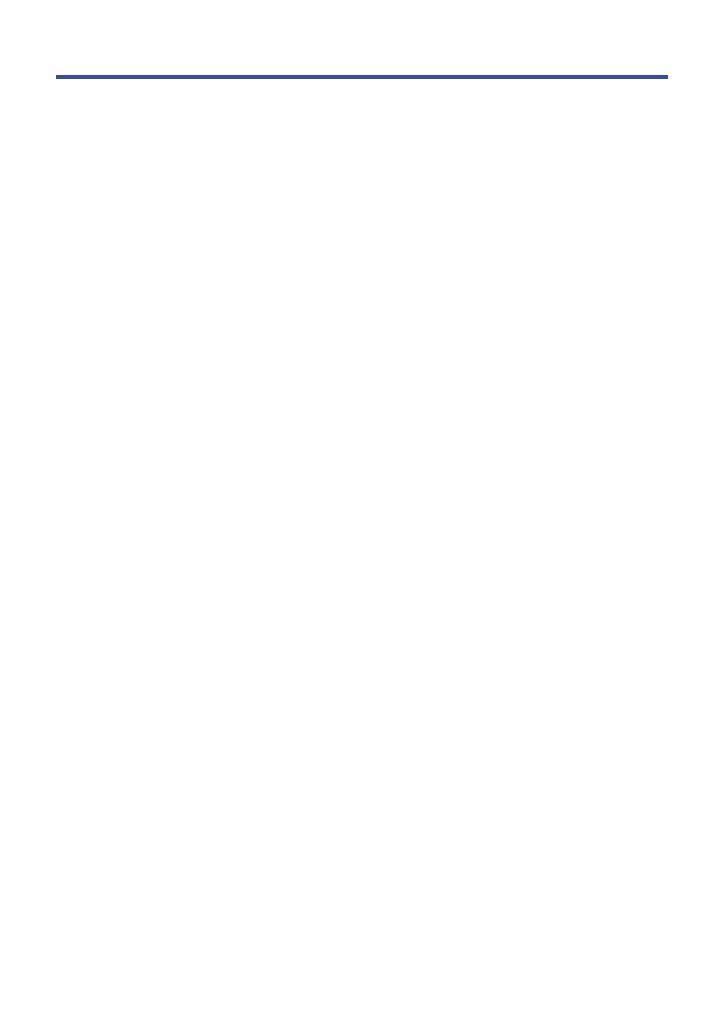
- 76 -
Antes de instalar HD Writer WE 2.0
La instalación o el uso por parte de usted del Software definido a continuación serán concluyentemente
considerados como su aceptación de los términos de este Acuerdo. Si usted no acepta los términos de este
Acuerdo, no instale ni use el Software.
Acuerdo de licencia para el usuario final
A usted (el “Usuario”) se le concede una licencia
para utilizar el Software definido en este Acuerdo de
licencia para el usuario final (el “Acuerdo”) a
condición de que acepte los términos y condiciones
de este Acuerdo.
Los siguientes términos contienen declaraciones
relevantes a propósito de las cláusulas de exención
de Panasonic Corporation. Asegúrese de leer,
entender y confirmar los siguientes términos.
Artículo 1 Licencia
Al Usuario se le concede el derecho a usar el
Software (el “Software” significa el software y la
demás información, como por ejemplo los manuales
descargados por el Usuario desde el sitio web de
Panasonic), pero todos los derechos aplicables de
patentes, derechos de autor, marcas comerciales y
secretos comerciales contenidos en el Software no
se transfieren al Usuario.
Artículo 2 Uso por terceros
El licenciatario no puede usar, copiar, modificar,
transferir, alquilar, arrendar, prestar ni permitir a
terceros, ya sea sin cargo o no, a usar, copiar o
modificar el software, excepto lo expresamente
establecido en este Acuerdo.
Artículo 3 Restricciones a la copia del Software
El Usuario puede realizar una única copia del
Software, sea en su totalidad o en parte, solamente
para fines de respaldo.
Artículo 4 Ordenador
El licenciatario puede usar el software solamente en
un equipo y no puede usarlo en más de un equipo.
Además, el licenciatario no puede usar el software
para los servicios de hospedaje del software
comercial.
Artículo 5 Ingeniería inversa, descompilación o
desensamblaje
El Usuario no tiene autorización para someter a
ingeniería inversa, descompilar ni desensamblar el
Software, excepto en aquellas situaciones en que la
ley o las normativas del país donde el Usuario reside
así lo permiten. Panasonic, sus distribuidores o
proveedores no se asumen ninguna responsabilidad
por posibles defectos en el Software ni por perjuicios
al Usuario causados por la ingeniería inversa,
descompilación o desensamblaje del Software.
Artículo 6 Indemnización
El Software se suministra “TAL COMO ESTÁ”, sin
garantías de ningún tipo, sean expresas o implícitas,
incluidas, sin limitación, las garantías de
inviolabilidad, comerciabilidad y/o adecuación para
un uso concreto. Asimismo, Panasonic no garantiza
que el funcionamiento del Software será
ininterrumpido y sin errores. Panasonic, ni ninguno
de sus distribuidores aceptará responsabilidad
alguna por perjuicios al Usuario causados por el uso
del Software por parte del Usuario o que tengan
relación con dicho uso.
Artículo 7 Control de exportación
El Usuario consiente en no exportar o reexportar el
Software a ningún país y en ninguna forma posible,
sin obtener antes las licencias de exportación
apropiadas de acuerdo con las normativas del país
en que reside, si fuera necesario.
Artículo 8 Terminación del acuerdo
El derecho concedido al Usuario en el presente
Acuerdo se revocará automáticamente si el Usuario
infringe cualquiera de los términos o condiciones de
este Acuerdo. En caso de la terminación automática
del Acuerdo, el Usuario deberá destruir el Software y
la documentación relacionada, junto con todas las
copias de éstos, por cuenta propia.
Artículo 9 Con respecto a MICROSOFT SQL
SERVER COMPACT 3.5 producido por Microsoft
Corporation
(1) El licenciatario debe usar MICROSOFT SQL
SERVER COMPACT 3.5 solamente cuando se
incluye en el software, y no debe usar MICROSOFT
SQL SERVER COMPACT 3.5 en cualquier otra
configuración o método. El licenciatario no debe
publicar MICROSOFT SQL SERVER COMPACT 3.5
ni trabajar en las limitaciones técnicas en
MICROSOFT SQL SERVER COMPACT 3.5.
(2) El licenciatario no debe usar, copiar, distribuir,
volver a otorgar para el uso o manipular de otra
manera el software de cualquier forma que exceda el
rango de uso otorgado bajo el Artículo 9 (1) y no
debe realizar operaciones como ingeniería inversa,
descompilación, desarmado, etc. de MICROSOFT
SQL SERVER COMPACT 3.5.
(3) Todos los derechos, incluidos los derechos de
autor, derechos de patentes, etc., relacionados con
MICROSOFT SQL SERVER COMPACT 3.5 deben
pertenecer a Microsoft Corporation. El licenciatario
no debe reclamar ningún derecho relacionado con
MICROSOFT SQL SERVER COMPACT 3.5.

- 77 -
Entorno operativo para HD Writer WE 2.0
Al usar HD Writer WE 2.0, se necesita lo siguiente en su PC.
≥ Incluso si se cumplen con los requisitos del sistema mencionados en estas instrucciones de
funcionamiento, no se pueden usar algunos ordenadores.
≥ Para películas 4K, la edición puede tardar mucho tiempo o es posible que la reproducción no sea
uniforme, aunque se cumplan los requisitos del sistema recomendados.
≥ Se necesitan medios y una unidad grabadora de DVD compatible para escribir en un DVD.
≥ No se garantiza el funcionamiento en los siguientes casos.
j Cuando hay dos o más dispositivos USB conectados al ordenador, o cuando los dispositivos
se conectan a través de un concentrador USB o mediante alargadores.
j Funcionamiento en un sistema operativo actualizado.
j Funcionamiento en un sistema operativo distinto del pre-instalado.
≥ Este software no es compatible con Microsoft Windows 3.1, Windows 95, Windows 98,
Windows 98 SE, Windows Me, Windows NT, Windows 2000 y Windows XP.
SO Windows 8/Windows 8.1 (32 bits/64 bits)
Windows 7 (32 bits/64 bits) SP1
Windows Vista
(32 bits)
SP2
≥
Cuando utilice películas 4K, es necesaria una versión de 64 bit de Windows 7/
Windows 8/Windows 8.1.
CPU Intel Pentium 4 2,8 GHz o superior (incluyendo la CPU compatible)
≥
Se recomienda Intel Core 2 Duo 2,16 GHz o superior o AMD Athlon 64 X2 Dual-
Core 5200+ o superior cuando se usa una función de reproducción.
≥ Se recomienda Intel Core 2 Quad 2,6 GHz o superior cuando se usa la
función de edición.
≥ Cuando utilice una función de reproducción o edición de 1080/50p, se
recomienda Intel Core i7 2,8 GHz o superior.
≥ Cuando utilice una función de reproducción o edición para películas 4K,
se recomienda Intel Core i7 3,5 GHz o superior.
RAM
Windows 7/Windows 8/Windows 8.1: 1 GB o más (32 bits)/2 GB o más (64 bits)
Windows Vista: 1 GB o más
≥ Cuando utilice una función de reproducción o edición para películas 4K:
se recomienda 8 GB o más.
Pantalla Alta calidad de color (16 bits) o más (se recomiendan 32 bits o más)
Resolución de pantalla de 1024k768 píxeles o más (se recomiendan
1920k1080 píxeles o más)
tarjeta de vídeo compatible con DirectX 9.0c (se recomienda DirectX 10)
Compatible con DirectDraw overlay
Se recomienda PCI Express
™
k16 compatible
Se recomienda una memoria de video de 256 MB o más
≥ Para reproducir películas en 4K, se requiere una tarjeta de vídeo que
soporte la decodificación de hardware de películas en 4K.
(Por ejemplo)
Intel HD Graphics 4000 o superior
NVIDIA GeForce serie 600 o superior
≥ Para reproducir o editar películas en 4K, son necesarios 2 GB de
memoria de vídeo por lo menos.
≥ Para reproducir películas con una resolución de 4K, son necesarios un
monitor y una tarjeta de vídeo que soporten 4K

- 78 -
≥ Este software es sólo para Windows.
≥ La entrada no es admitida en idiomas que no son inglés, alemán, francés y ruso.
≥ No se puede garantizar el funcionamiento en todas las unidades de DVD.
≥ No se garantiza el funcionamiento en Microsoft Windows Vista Enterprise, Windows 7 Enterprise,
Windows 8 Enterprise, Windows 8.1 Enterprise o Windows RT.
≥ Para Windows 8/Windows 8.1, este software se encuentra disponible únicamente como una
aplicación de escritorio.
≥ Este software no es compatible con entornos de inicio múltiple.
≥ Este software no es compatible con entornos de monitor múltiple.
≥ Si utiliza Windows Vista/Windows 7/Windows 8/Windows 8.1, solamente un usuario de cuenta
administrativa y de cuenta estándar puede usar este software. (El usuario de cuenta
administrativa debe instalar y desinstalar este software.)
≥ Dependiendo de las funciones que desea usar, necesitará un ordenador de alto rendimiento.
Podría no reproducir correctamente o bien no funcionar correctamente según el entorno del
ordenador usado. Consulte la información sobre el sistema operativo y las notas.
≥ Podría ponerse lento el funcionamiento durante la reproducción si la CPU o la memoria no
cumple con los requisitos del entorno operativo.
≥ Siempre utilice la unidad más actual para la tarjeta de vídeo.
≥ Asegúrese siempre de que haya capacidad suficiente en el disco duro del ordenador. Podría
volverse inoperable o bien podría pararse de repente si se reduce su capacidad.
Instalación
Para instalar el software, inicie una sesión en su ordenador como Administrador o con un nombre
de usuario que tenga permisos equivalentes. (Si no tiene autorización para realizar esta operación,
consulte al administrador del equipo/sistema.)
≥ Antes de empezar la instalación, cierre todas las aplicaciones que se estén ejecutando.
≥ No realice ninguna otra operación en el PC mientras se instala el software.
≥ La explicación del funcionamiento se basa en Windows 7.
∫ Instalación HD Writer WE 2.0
Espacio libre de
la unidad de
disco duro
Ultra DMA — 100 o más
450 MB o más (para instalar el software)
Sonido Compatibilidad con DirectSound
Interfaz Puerto USB [Hi-Speed USB (USB 2.0)]
Otros
requisitos
Ratón o dispositivo señalizador equivalente
Conexión a Internet
Visite la página web que aparece a continuación para descargar/instalar el software.
http://panasonic.jp/support/global/cs/soft/download/f_we20.html

- 79 -
∫ Desinstalar HD Writer WE 2.0
Siga el procedimiento que se describe a continuación para desinstalar cualquier aplicación de
software que ya no necesite.
1 Seleccione [Start] # [Control Panel] # [Uninstall a Program].
2 Seleccione [HD Writer WE 2.0] y haga clic en [Uninstall].
≥ Realice la desinstalación del software siguiendo las instrucciones que aparecen en la pantalla.
≥ Después de desinstalar el software, asegúrese de reiniciar el PC.
Iniciar HD Writer WE 2.0
≥ Para usar el software, inicie sesión como un administrador o nombre de usuario para la cuenta
de usuario estándar.
El software no se puede usar con el nombre de usuario para una cuenta de invitado.
(En el ordenador)
Seleccione [Start] # [All Programs] # [Panasonic] # [HD Writer WE 2.0] #
[HD Writer WE 2.0].
≥ Para obtener información sobre cómo utilizar las aplicaciones de software, lea las instrucciones
de funcionamiento en formato PDF de dicho software.
≥ Necesitará Adobe Acrobat Reader 5.0 o posterior o Adobe Reader 7.0 o posterior para leer las
instrucciones de funcionamiento en formato PDF.
Seleccione [Start] # [All Programs] # [Panasonic] # [HD Writer WE 2.0] #
[Operating Instructions].
Consulte las instrucciones de funcionamiento de las aplicaciones del
software

- 80 -
Otros
Indicaciones
(Pantalla de grabación) (Pantalla de información)
R 1h20mR 1h20mR 1h20m
0h00m00s
Delay
0h00m00s
Delay
R 1h20m
R 1h20m
R 1h20m
STANDARD
15.11.2014 15:30
/25
p
A
// /
Modo de grabación (l 30)
RETRASO EN INICIO GRAB.
(l 33)
60sec/ 30sec/ 10sec/ 5sec/
3sec
Intervalo de grabación (l 34)
¥/; (Rojo) Grabación
; (Verde) Pausa en la grabación
(Rojo) Grabación de fotografías
0h00m00s Tiempo restante de
reproducción (l 27)
(“h” es una abreviatura para hora, “m” para
minuto y “s” para segundo.)
Carga restante de la batería
(l 12)
B
Micrófono (deshabilitado) (
l
36)
Bloqueado (l 29)
(Blanco) Estado posible de grabación de
la tarjeta
(Verde) Reconociendo la tarjeta
R 1h20m Tiempo restante para la
grabación de películas (l 27)
R3000 Número de fotografías
restantes (l 27)
C
/////
///
Velocidad de fotogramas/píxeles (l 32)
//
Tamaño de imagen (l 33)
Reducción del ruido del viento
(l 36)
ANCHO/
ESTÁNDAR
Ángulo de visión (l 33)
/ Función de nivelado de toma
(l 34)
Estabilizador de imagen (l 34)
/////
Balance de blancos (l 35)
Compensación a contraluz
(l 36)
Visión nocturna en color (l 36)
15. 11. 2014 Indicación de fecha (l 17)
15:30 Indicación de la hora (l 17)
/25
p
/50
p
/25
p
/50
p
/25
p
/25
p
/50fps
/100fps
/200fps
16.3M
8.3M
5.3M
AWB

- 81 -
∫ Indicación de conexión a Wi-Fi
∫ Indicación de conexión a otros
dispositivos
∫ Indicaciones de confirmación
/ Wi-Fi estado de conexión
(conexión al punto de acceso
inalámbrico) (l 57)
/ Estado de la conexión Wi-Fi
(Conexión directa) (l 57)
/
/ /
Icono de modo Wi-Fi (l 57)
Acceder a la tarjeta (l 71)
La tarjeta microSD no está
insertada o no es compatible.

- 82 -
Principales mensajes de texto de confirmación/error que aparecerán en pantalla.
Acerca de la recuperación
Si se encuentra información de gestión defectuosa, pueden aparecer mensajes y se realiza una
reparación. (Reparar puede llevar tiempo, dependiendo del error.)
≥ Utilice una batería con carga suficiente.
≥ Dependiendo de la condición de los datos, tal vez no sea posible repararlos por completo.
≥ Si la recuperación no tiene éxito, no se podrán reproducir las escenas grabadas antes de apagar
la unidad.
≥ Cuando se recuperan los datos grabados en otro dispositivo, tal vez no sea posible reproducir los
datos en este dispositivo o en otro.
≥ Si la recuperación no tiene éxito, apague la alimentación del dispositivo y enciéndala de nuevo,
tras esperar un rato. Si la recuperación falla reiteradamente, formatee un soporte en el
dispositivo. Tenga presente que si formatea un sopsrte, se borrarán todos los datos grabados en
dicho soporte.
Otros
Mensajes
CONTROLAR TARJETA
Esta tarjeta no es compatible o no puede ser conocida por la unidad.
Si aparece este mensaje aunque las películas y las fotografías estén grabadas en una tarjeta
microSD, la tarjeta puede ser inestable. Vuelva a insertar la tarjeta microSD, luego apague y
encienda de nuevo la alimentación.
No se encuentra punto de acceso
≥ Verifique la configuración Wi-Fi de su punto de acceso inalámbrico y smartphone.
≥ [Conexión Rápida (WPS)] puede establecer una conexión solamente entre dos dispositivos:
esta unidad y un dispositivo que se conectará con esta unidad. Verifique si hay varios
dispositivos intentando conectarse simultáneamente en estado de espera WPS.
≥ Lea la página 64 Si la conexión Wi-Fi no se puede establecer.
Error de conexión. Por favor, compruebe la configuración de la red del dispositivo
conectado.
≥ Puede resultar imposible conectarse desde algunos servicios Web tales como “LUMIX
CLUB” y USTREAM. Intente reconectar después de un breve período de tiempo.
≥ Lea la página 64 Si la conexión Wi-Fi no se puede establecer.
Red desconectada.
≥ Al usar [MODO PUNTO DE ACCESO], si no opera el dispositivo compatible con DLNA al
que está conectado por un tiempo, se visualizará. Verifique el estado del dispositivo DLNA al
que está conectado.

- 83 -
∫ No es una falla en los siguientes casos
Otros
Solución de problemas
La lente o el monitor LCD
están empañados.
≥ Esto es debido a la condensación. No es un fallo. Consulte la
página 5.
El sonido de alerta y el de
obturación son bajos.
≥ Esto es así para asegurar el rendimiento de impermeabilidad
de esta unidad y no indica una falla. Abrir y cerrar la puerta
lateral restaurará el volumen original.
Alimentación
Problema Puntos de revisión
No se puede encender el
dispositivo.
El dispositivo no
permanece encendido el
tiempo suficiente.
La batería se agota
rápidamente.
≥ Cargue la batería de nuevo para asegurarse de que tiene
carga suficiente. (l 11)
≥ En lugares fríos, el tiempo de uso de la batería es menor.
≥ Si el tiempo de la batería es muy corto incluso después de
que recargó la batería lo suficiente, la batería se desgastó.
Consulte al distribuidor.
Grabación
Problema Puntos de revisión
La unidad deja de grabar
de forma automática.
≥ Utilice una tarjeta microSD que se pueda utilizar para la
grabación de películas. (l 14)
≥ El tiempo de grabación puede haberse reducido debido al
deterioro de la velocidad de escritura de datos o la grabación
y borrado repetidos. Con esta unidad, formatee la tarjeta
microSD. (l 20)
≥ Si utiliza una tarjeta microSD con un SD Speed Class Rating
inferior a Clase 6 en [CÁMARA LENTA] (l 31), la grabación
podría detenerse repentinamente. (l 14)
≥ Si utiliza una tarjeta microSD con un SD Speed Class Rating
inferior a Clase 10 cuando [PÍXELES / VEL. DE CUADRO]
(l 32) es establece a [3840k2160/25p], la grabación podría
detenerse repentinamente. (l 14)
El balance de color de las
imágenes es insólito
cuando graba en un lugar
como un gimnasio.
≥
En un lugar con varias fuentes de luz, como un gimnasio o hall,
establezca el ajuste de balance de blancos a (Interior 2).
Si no puede grabar claramente con (Interior 2), ajústelo
con [PERSONALIZADO]. (
l
35)
Las imágenes en
movimiento grabadas titilan.
En las películas grabadas
aparecen líneas horizontales.
≥
Si graba una imagen con [1280
k
720/100fps] o [848
k
480/200fps]
en [CÁMARA LENTA], pueden aparecer líneas horizontales o un
parpadeo cuando se graba con luz fluorescente. (
l
32)

- 84 -
Con una PC
Problema Puntos de revisión
Cuando está conectada
mediante el cable USB, el
dispositivo no es detectada
por el ordenador.
≥ Si se apaga esta unidad, la unidad comienza a cargar cuando
se conecta a un ordenador.
≥ Luego de insertar nuevamente la tarjeta microSD en la
unidad, vuelva a conectar el cable USB suministrado.
≥ Seleccione otro terminal USB en el PC.
≥ Compruebe el entorno operativo. (l 72, 77)
≥ Vuelva a conectar el cable USB suministrado luego de
reiniciar el ordenador y encender de nuevo esta unidad.
≥ Incluso si conecta esta unidad a un ordenador, no reconoce
la unidad como un lector de tarjetas, mientras se está
ejecutando un modo Wi-Fi.
Mueva la palanca de mando a la izquierda para finalizar el
modo Wi-Fi, y vuelva a conectar el cable USB suministrado.
Cuando se desconecta el
cable USB, aparece un
mensaje de error en el
ordenador.
≥ Para desconectar el cable USB de forma segura, haga doble
clic en el icono en la bandeja de tareas y siga las
instrucciones que aparecen en la pantalla. (Windows)
No es posible ver las
instrucciones de
funcionamiento en formato
PDF de HD Writer WE 2.0.
≥ Necesita Adobe Acrobat Reader 5.0 o posterior o Adobe
Reader 7.0 o posterior para leer las instrucciones de
funcionamiento en formato PDF de HD Writer WE 2.0.

- 85 -
Acerca de la función Wi-Fi
Problema Puntos de revisión
No se puede conectar al
punto de acceso
inalámbrico o al
smartphone.
≥ Lea la página 64 Si la conexión Wi-Fi no se puede establecer.
Al mirar la pantalla de
grabación o reproducir
una imagen en el teléfono
inteligente, aparece un
ruido de tipo mosaico y el
movimiento no es
uniforme.
≥ En función del teléfono inteligente o de las condiciones de las
ondas de radio, es posible que al reproducir una película,
aparezca un ruido de tipo mosaico en la pantalla y el
movimiento no sea uniforme. (Esto no afectará a las
imágenes que se van a grabar.)
Se ha creado un archivo
de imágenes en
movimiento más largo que
el tiempo de grabación.
≥ La grabación en [CÁMARA LENTA] (l 31) creará un archivo
de películas más largo que el tiempo de reproducción. Por
ejemplo, el tiempo de reproducción de una película grabada
en [848k480/200fps] (movimiento lento de 1/8) será 8 veces
más largo que el tiempo de reproducción real. (l 32)
Esta unidad no cambia al
modo de reproducción.
≥ Cuando esta unidad graba una película, “Image App” no
puede cambiar al modo de reproducción.
Los archivos no se
pueden reproducir.
≥ Si se copia una película de alta calidad a un teléfono
inteligente, no se podrá reproducir en el teléfono inteligente.
(l 32)
Esta unidad no se apaga,
incluso después de cerrar
“Image App”.
≥ Esta unidad se puede apagar al tocar # [FUNCIÓN DE
CÁMARA] # [Cámara apagada] en la pantalla “Image App”.
Me olvidé la Id. de inicio de
sesión y la contraseña del
“LUMIX CLUB”.
≥ Verifique la información en la pantalla de inicio de sesión del
“LUMIX CLUB”.
http://lumixclub.panasonic.net/spa/c/
La emisión en vivo no
funciona incluso si esta
función está configurada.
≥ La transmisión en vivo no funciona cuando la configuración
del reloj está por delante o por detrás de la hora real. Ajuste
el reloj correctamente. (l 17)
Otros
Problema Puntos de revisión
Si se inserta la tarjeta
microSD en esta unidad,
no se reconoce.
≥ Si se formatea la tarjeta microSD en un ordenador, es posible
que esta unidad no la reconozca. Use esta unidad para
formatear las tarjetas microSD. (l 20)

- 86 -
Mantenga esta unidad lo más alejada
posible del equipo electromagnético (como
hornos microondas, TV, video juegos, etc.).
≥ Si usa esta unidad arriba o cerca de un TV,
es posible que las imágenes y/o sonidos en
esta unidad se distorsionen debido a la
radiación de ondas electromagnéticas.
≥ Los campos magnéticos fuertes creados por
altavoces o motores grandes pueden dañar
las grabaciones y distorsionar las imágenes.
≥ La radiación de ondas electromagnéticas
generada por microprocesadores puede
afectar adversamente esta unidad,
distorsionando las imágenes y/o el sonido.
No use esta unidad cerca de transmisores
de radio o líneas de alto voltaje.
≥ Si graba cerca de transmisores de radio o
líneas de alto voltaje, es posible que se
afecten adversamente las imágenes y/o el
sonido grabados.
Asegúrese de usar el cable suministrado.
No extienda el cable.
No rocíe insecticidas ni químicos volátiles
sobre esta unidad.
≥ Si esta unidad se rocía con estos químicos,
la estructura se puede estropear y el
acabado de la superficie se puede despegar.
≥ No deje productos de goma o plástico en
contacto con esta unidad por mucho tiempo.
Cuando usa esta unidad en lugares con
arena o polvo, como la playa, no permita
que la arena o el polvo fino ingresen a la
estructura o las terminales de esta unidad.
≥ La arena o el polvo pueden dañar la unidad
(se debe tener cuidado al insertar y extraer
una tarjeta.)
No use esta unidad para deportes extenuantes
que impliquen golpes y colisiones.
Al transportar esta unidad, tenga cuidado de
no dejarla caer ni golpearla.
≥
Un impacto fuerte puede romper la carcasa de la
unidad causando un funcionamiento defectuoso.
Limpieza
≥ Antes de limpiar, saque el cable USB del
ordenador y luego frote el dispositivo con un
paño suave y seco.
≥ Si esta unidad está muy sucia, moje un paño
con agua, escúrralo bien y frote esta unidad
con el paño húmedo. Luego séquela usando
un paño seco.
≥ El uso de bencina, diluyente, alcohol, o
líquido para fregar los platos puede alterar el
cuerpo de la cámara o pelarse el acabado de
superficie. No utilice estos disolventes.
≥ Cuando utiliza un paño tratado
químicamente, siga las instrucciones
suministradas con el mismo.
No use esta unidad para vigilancia u otros
usos comerciales.
≥ Este dispositivo está diseñado para un uso
intermitente del consumidor. No se orienta a
una utilización continua, o para otras
aplicaciones industriales o comerciales que
suponen un uso prolongado.
≥ En ciertas situaciones, el uso continuo puede
hacer que esta unidad se sobrecaliente y
cause un funcionamiento defectuoso. No se
aconseja este tipo de uso.
Cuando no use la unidad por un tiempo
prolongado
≥
Guarde esta unidad en un lugar fresco con
mínima humedad, donde la temperatura se
mantenga lo más constante posible
(temperatura recomendada: de 15
o
C a 25
o
C,
Humedad recomendada: del 40%RH a 60%RH).
≥ Siempre retire la tarjeta de la unidad.
≥ Al almacenar esta unidad durante un período
largo de tiempo, se recomienda cargarla una
vez al año.
≥ La batería se descarga lentamente incluso si
esta unidad no está en uso. El nivel restante
de batería disminuirá cuando esta unidad no
se use por un tiempo prolongado.
≥ Al almacenar la unidad en una caja o
gabinete, se recomienda ubicar un
absorbedor de humedad (gel silicio) con ella.
Otros
Precauciones de uso
Sobre esta unidad
El dispositivo y la tarjeta microSD se
calientan tras un uso prolongado. Esto
no es un problema de funcionamiento.
Deje de utilizar el estuche del brazalete/
soporte de cabeza/cinta de cabeza si siente
molestias, incluidas reacciones en la piel.

- 87 -
Cuando se utiliza la función Wi-Fi, se incluirá el
SSID, la contraseña, y otra información
personal en este dispositivo.
Aviso legal
≥
La información, incluida la información personal
puede modificarse o perderse como resultado
de un funcionamiento incorrecto, los efectos de
la electricidad estática, un accidente, rotura,
reparación u otra manipulación.
Tenga en cuenta por adelantado que
Panasonic no se hace responsable de
ninguna manera por cualquier daño directo o
indirecto de la modificación o desaparición de
información o información personal.
Cuando solicite una reparación, traslado a
otra parte o eliminación.
≥
Después de hacer una copia de la información
personal, elimine siempre la información, como
por ejemplo la información personal y la
configuración de la conexión de LAN inalámbrica
que ha guardado en este dispositivo con [Rest.
Ajus. Wi-Fi]/[Eliminar cuenta]. (
l
67, 70)
≥
Retire la tarjeta de memoria de este dispositivo
cuando sea necesaria una reparación.
≥
La configuración puede volver a la configuración
predeterminada de fábrica cuando se lleven a
cabo reparaciones en este dispositivo.
≥
Póngase en contacto con el distribuidor
donde adquirió el dispositivo o con Panasonic
si no se pueden realizar las operaciones
arriba indicadas debido a una avería.
Cuando trasfiera a otra parte o elimine la tarjeta
de memoria, consulte “Cuando desecha o se
deshace la tarjeta microSD, recuerde que:”.
Cuando suba imágenes en servicios web
≥
Las imágenes pueden contener información
que se puede utilizar para la identificación de
personas, como por ejemplo los títulos y las
fechas de la grabación. Cuando suba imágenes
en servicios web, compruebe con cuidado y, a
continuación lleve a cabo la operación.
≥ La capacidad de memoria detallada en la
etiqueta de la tarjeta microSD es el total de la
capacidad que se usa para la protección y el
manejo de los derechos de autor, y la
capacidad que se puede usar normalmente
con esta unidad y en el ordenador.
≥ No deje caer ni doble la tarjeta microSD, ni la
exponga a golpes.
≥
Los datos de la tarjeta microSD se pueden dañar
o eliminar debido al ruido eléctrico, la electricidad
estática o el funcionamiento defectuoso de esta
unidad o de la tarjeta microSD.
Cuando se accede a una tarjeta microSD (si
aparece o se ilumina la luz de acceso),
no lleve a cabo lo siguiente:
j Retire de la tarjeta microSD
j Apagar el dispositivo
j Inserte ni sacar el cable de conexión USB
j Exponga el dispositivo a vibraciones ni lo
someta a golpes
Cuando desecha o se deshace la tarjeta
microSD, recuerde que:
≥
El formateo y la eliminación de los datos de esta
unidad u ordenador sólo cambia la información
sobre la gestión de archivo y no elimina por
completo los datos en la tarjeta microSD.
≥
Se recomienda que se destruya o formatee
físicamente la tarjeta microSD con esta unidad
cuando deseche o regale la tarjeta microSD.
Para formatear físicamente la tarjeta microSD,
seleccione [CONFIGURAR]
#
[FORMATEAR
MEDIO]
#
[SÍ] desde el menú, y a continuación
mantenga pulsado el botón de inicio/parada de
grabación durante 3 segundos
aproximadamente.
Cuando aparezca la pantalla de eliminación de
datos de la tarjeta microSD, seleccione [SÍ], y
después siga la instrucciones que aparecen en
pantalla.
≥
El cliente es el responsable de la administración
de los datos en la tarjeta microSD.
Precauciones al usar una tarjeta microSD
≥ No exponga los terminales de la tarjeta
microSD al agua, suciedad o polvo.
≥ No deje las tarjetas microSD en los
siguientes lugares:
j Lugares expuestos a luz directa del sol
j Lugares muy húmedos o donde haya
mucho polvo
j Cerca de un calefactor
j Lugares que sean objeto de cambios
significativos de temperatura (puede
producirse condensación.)
j Lugares donde haya electricidad estática u
ondas electromagnéticas
≥
Para proteger las tarjetas microSD, guárdelas
en sus estuches cuando termine de usarlas.
Acerca de la información personal
Acerca de la tarjeta microSD

- 88 -
≥ Cuando la pantalla LCD está sucia u ocurre
condensación, límpiela con un paño suave,
como p. ej., un paño para limpiar anteojos.
≥ Si el dispositivo está muy frío, por ejemplo
debido a que ha estado guardado en un lugar
frío, la pantalla LCD aparecerá ligeramente
más oscura de lo normal justo después de
encender el dispositivo. La luminosidad
normal se restablecerá cuando la
temperatura interna del dispositivo aumente.
Para actualizar el firmware de esta unidad,
copie el archivo de actualización del firmware a
la tarjeta microSD, insértela en esta unidad, y
realice [Version up] en el menú
[CONFIGURAR]. (l 21)
La batería que se utiliza en esta unidad es
una batería recargable de litio, susceptible
de manera directa a los aumentos o
disminuciones de humedad y temperatura.
Si el tiempo de la batería es muy corto
incluso después de que recargó la batería,
esta se desgastó.
Consulte con el proveedor.
Pantalla LCD
La tecnología de precisión extremadamente
alta se emplea para producir la pantalla del
monitor LCD. El resultado es más del
99,99% de puntos eficaces con solo un
0,01% de puntos inactivos o siempre
encendidos. Sin embargo, esto no es una
falla y no afecta a la imagen grabada.
Sobre las actualizaciones de
firmware
Para obtener la información más reciente,
visite la siguiente página web de soporte.
(A partir de abril de 2014).
http://panasonic.jp/support/global/cs/e_cam/
index.html
(Este sitio está solamente en inglés.)
Acerca de la batería

- 89 -
Las tarjetas microSD sólo se mencionan con su tamaño de memoria principal.
Los tiempos mencionados son tiempos de grabación aproximados para la grabación continua.
[FILMACIÓN NORMAL]
[CÁMARA LENTA]
A Calidad priorizada de la imagen
B Tiempo de grabación priorizado
≥ “h” es una abreviatura para hora, “min” para minuto y “s” para segundo.
≥ El ajuste predeterminado es [1920k1080/25p].
≥ El tiempo que se puede grabar se puede reducir si se graban escenas con mucha acción o se
graba una escena corta de forma repetida.
Otros
Tiempo de grabación aproximado
Píxeles/
Velocidad de
fotogramas
Tasa de
transferenc
ia (VBR)
Tarjeta microSD
4 GB 8 GB 16 GB 32 GB
[3840k2160/
25p]
Máx.
72 Mbps
7min 14min 28min 55min
[1920k1080/
50p]
Máx.
28 Mbps
19min 40min 1h20min 2h40min
[1920k1080/
25p]
Promedio
15 Mbps
35min 1h10min 2h20min 4h40min
[1280k720/
50p]
[1280k720/
25p]
Promedio
9Mbps
1h 2h 4h10min 8h20min
[848k480/
25p]
Promedio
4,5 Mbps
1h50min 3h40min 7h30min 15h
Píxeles/
Velocidad de
fotogramas
Tasa de
transferenc
ia (VBR)
Tarjeta microSD
4 GB 8 GB 16 GB 32 GB
[1920k1080/
50fps]
Promedio
15 Mbps
15min 30min 1h 2h
[1280k720/
100fps]
Promedio
9Mbps
13 min 27 min 55 min 1 h 50 min
[848k480/
200fps]
Promedio
4,5 Mbps

- 90 -
Las tarjetas microSD sólo se mencionan con su tamaño de memoria principal.
El número mencionado es un número aproximado de imágenes que se pueden grabar.
≥ La cantidad de imágenes que se pueden grabar depende del sujeto que se graba.
Otros
Número aproximado de imágenes que
se pueden grabar
Tamaño de la imagen Aspecto
Tarjeta microSD
4 GB 8 GB 16 GB 32 GB
[16.3M] (5376k3024)
16:9
400 800 1600 3300
[8.3M] (3840k2160) 750 1500 3000 6000
[5.3M] (3072k1728) 1100 2200 4500 8500

- 91 -
Es posible que algunos accesorios no estén disponibles en ciertos países.
Se puede colocar el accesorio de montaje de la videocámara (para manillares)/RP-CMC10 como
se muestra a continuación.
≥ Para utilizar el accesorio de montaje de la videocámara (para manillares)/RP-CMC10, es
necesario el soporte para trípode/VW-CTA100.
≥ Consulte además las instrucciones de funcionamiento del accesorio de montaje de la
videocámara (para manillares) y el soporte para trípode.
∫ Cuando coloque el accesorio de montaje de la videocámara (para
manillares) y el soporte para trípode.
1 Retire la zapata adaptadora del accesorio de montaje de la videocámara (para
manillares) de la plataforma de la cámara.
2 Alinee el tornillo de la cámara de la zapata
rápida con el orificio de montaje del trípode
del soporte para trípode e inserte el tornillo
de la cámara.
3 Gire la bisagra en la parte trasera de la zapata adaptadora para apretar el
tornillo de la cámara (hacia la derecha).
≥ Sostenga el soporte para trípode con la mano para evitar que gire al mismo tiempo que el tornillo
de la cámara.
≥ Después de apretar el tornillo de la cámara, fije la bisagra.
4 Coloque la zapata adaptadora en la plataforma de la cámara.
≥ Alinee en la zapata adaptadora con en la plataforma de la cámara, y empuje la zapata
adaptadora en diagonal hasta que se inserte en su lugar.
5 Coloque la unidad de la cámara en el soporte para trípode.
∫ Cuando retire el accesorio de montaje de la videocámara (para
manillares) y el soporte para trípode.
Para retirar el accesorio de montaje de la videocámara (para manillares) y el soporte para trípode,
realice los pasos de montaje en el orden inverso.
≥ Es conveniente que guarde esta unidad (unidad principal) en el soporte multiusos (VW-HLA500)
y coloque el soporte en el manillar de la bicicleta.
Otros
Accesorios opcionales
Acerca del accesorio de montaje de la videocámara (para manillares)
A Soporte para trípode
B Tornillo de la cámara
C Zapata adaptadora

- 92 -
Al desechar sus productos usados, retire la batería incorporada en esta unidad después de
llevar a cabo [Rest. Ajus. Wi-Fi] (l 67), y coopere con el reciclado de la batería. Consulte la
página 93 sobre como eliminar la batería.
≥ Asegúrese de que la batería se deseche en una ubicación asignada oficialmente, si hay una en
su país.
Esta es la batería recargable para esta
unidad. No la use con otra unidad que no
sea esta.
No cargue la batería recargable cuando se
retiró.
≥ No la coloque en el fuego ni la caliente.
≥ No clave con clavos, no la sujete a impactos,
no la desarme o modifique.
≥ No toque con metal los terminales r y s.
≥ No almacene o lleve junto con collares u
horquillas, etc.
≥ No la caliente en microondas u hornos, etc.
≥ No la cargue, use o deje en lugares calientes
como cerca de fuegos o en clima de calor
extremo.
≥ No la ponga en el agua.
Esto puede causar filtraciones,
sobrecalentamiento, incendio o ruptura.
≥ En caso de que ocurra una filtración, no
toque bajo ninguna circunstancia con las
manos.
Si el líquido toca el cuerpo o la ropa,
enjuague bien con agua. Si el líquido entra
en contacto con sus ojos, existe un riesgo de
ceguera. No se frote los ojos, lávese de
inmediato con agua limpia y consulte a su
médico.
Mantenga los tornillos retirados, etc. lejos
del alcance de los niños.
Si se ingieren de forma accidental pueden
haber efectos físicos adversos.
≥ Si sospecha que se ingirió un objeto,
consulte de inmediato a su médico.
Batería usada para esta unidad
Otros
Requisitos al desechar esta unidad
No desarme esta unidad a menos que sea cuando se va a desechar.
Nombre: Batería del litio recargable
(Li-ion)
Voltaje nominal: CC 3,7 V

- 93 -
Cuando deseche los productos usados, lleve a cabo [Rest. Ajus. Wi-Fi] para borrar información
personal de esta unidad.
≥ Desarme después de que se agota la batería.
≥ Si no se puede sacar sin problemas, comuníquese con el Centro de contacto de Panasonic.
≥ Mantenga las piezas desarmadas lejos del alcance de los niños.
1 Abra la cubierta lateral y retire los
6 tornillos indicados en la
siguiente figura.
≥ Use un destornillador de ranura cruzada
(disponible en comercios).
2 Retire el conector A de la placa del
circuito flexible, y retire la placa
del circuito del lado frontal (lado
del botón) de esta unidad.
3 Saque la placa del circuito flexible
B, y extraiga el conector del
altavoz C hacia arriba.
4 Retire los 4 tornillos indicados en
la siguiente figura, y retire el
disipador térmico D.
5 Retire el conector E de la unidad
de la cámara, el conector de la
batería incorporada F y la placa
del circuito flexible NFC G, y
levante la placa del circuito.
6 Retire la batería usando un
destornillador.
Sobre la manipulación de baterías usadas
≥ Aísle los terminales con cinta de celofán o
similar.
≥ No desarme.
Cómo retirar la batería
Esta figura describe el desechado de esta unidad, no es una falla para reparar. Si se
desarma no se puede reparar.

- 94 -
∫ Respete los derechos de autor
La grabación de cintas o discos
pregrabados o de otro material publicado o
transmitido para otro objeto que no sea su
uso privado, puede infringir las leyes de
derechos de autor. Aunque sea para uso
privado, la grabación de ciertos materiales
puede estar restringida.
∫ Licencias
≥ El logotipo de microSDHC es una marca
registrada de SD-3C, LLC.
≥ Microsoft
®
, Windows
®
y Windows Vista
®
son
las marcas registradas o las marcas
comerciales de Microsoft Corporation en los
Estados Unidos y/o en otros países.
≥ Las fotos de las pantallas del producto
Microsoft han sido reimpresas con el permiso
de Microsoft Corporation.
≥ Intel
®
, Pentium
®
e Intel
®
Core
™
son marcas
comerciales de Intel Corporation en EE.UU.
y/o en otros países.
≥ AMD Athlon
™
es una marca comercial de
Advanced Micro Devices, Inc.
≥ iMovie, Final Cut Pro, Mac y OS X son
marcas comerciales de Apple Inc.,
registradas en EE.UU. y otros países.
≥ App Store es una marca de servicios de
Apple Inc.
≥ Android y Google Play son marcas
comerciales o marcas registradas de Google
Inc.
≥ El logotipo de Wi-Fi CERTIFIED es una
marca de certificación de Wi-Fi Alliance.
≥ La marca de Wi-Fi Protected Setup es una
marca de Wi-Fi Alliance.
≥ “Wi-Fi”, “Wi-Fi Protected Setup”, “WPA” y
“WPA2” son marcas comerciales o marcas
registradas de Wi-Fi Alliance.
≥ El N-Mark es una marca comercial o marca
registrada de NFC Forum, Inc. en los
Estados Unidos y en otros países.
≥ DLNA, the DLNA Logo and DLNA
CERTIFIED are trademarks, service marks,
or certification marks of the Digital Living
Network Alliance.
≥ Los nombres de los sistemas y productos
que se mencionan en estas instrucciones
generalmente son marcas comerciales
registradas o marcas comerciales de los
fabricantes que desarrollaron el sistema o
producto en cuestión.
La licencia de este producto guarda
conformidad con la licencia de cartera de
patentes de AVC para el uso personal y no
comercial de un consumidor para (i) decodificar
video de conformidad con el Estándar AVC
(“AVC Video”) y/o (ii) decodificar AVC Video que
fue codificado por un consumidor que participó
en una actividad personal y no comercial y/o
fue obtenido en un proveedor de videos
autorizado para proveer AVC Video. No se
otorga ni se implica ninguna otra licencia para
ningún otro uso. Se puede obtener más
información en MPEG LA, LLC.
Para esto, consultar el sitio
http://www.mpegla.com
.
Otros
Acerca de los derechos de autor

Panasonic Corporation
Web site: http://panasonic.net
-
 1
1
-
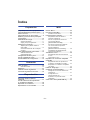 2
2
-
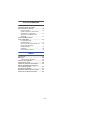 3
3
-
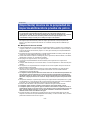 4
4
-
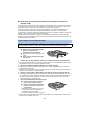 5
5
-
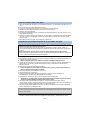 6
6
-
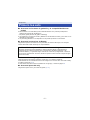 7
7
-
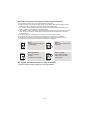 8
8
-
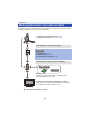 9
9
-
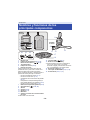 10
10
-
 11
11
-
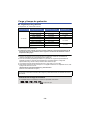 12
12
-
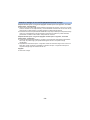 13
13
-
 14
14
-
 15
15
-
 16
16
-
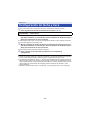 17
17
-
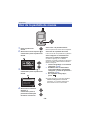 18
18
-
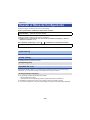 19
19
-
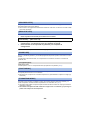 20
20
-
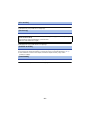 21
21
-
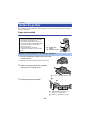 22
22
-
 23
23
-
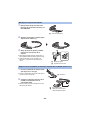 24
24
-
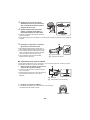 25
25
-
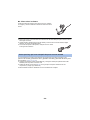 26
26
-
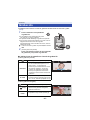 27
27
-
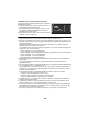 28
28
-
 29
29
-
 30
30
-
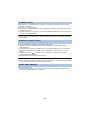 31
31
-
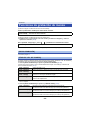 32
32
-
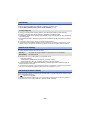 33
33
-
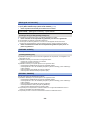 34
34
-
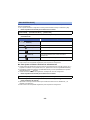 35
35
-
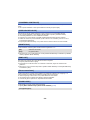 36
36
-
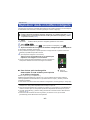 37
37
-
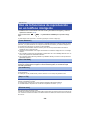 38
38
-
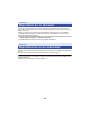 39
39
-
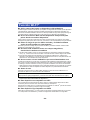 40
40
-
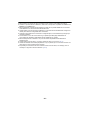 41
41
-
 42
42
-
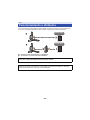 43
43
-
 44
44
-
 45
45
-
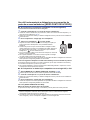 46
46
-
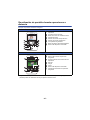 47
47
-
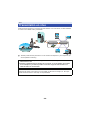 48
48
-
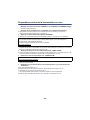 49
49
-
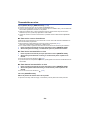 50
50
-
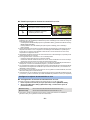 51
51
-
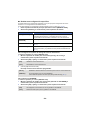 52
52
-
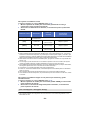 53
53
-
 54
54
-
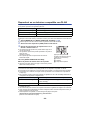 55
55
-
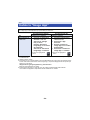 56
56
-
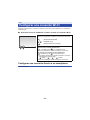 57
57
-
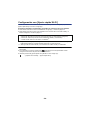 58
58
-
 59
59
-
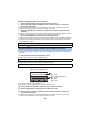 60
60
-
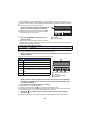 61
61
-
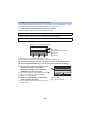 62
62
-
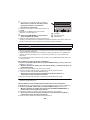 63
63
-
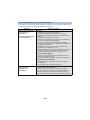 64
64
-
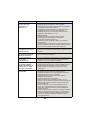 65
65
-
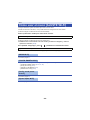 66
66
-
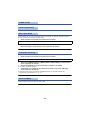 67
67
-
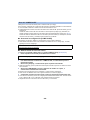 68
68
-
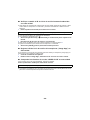 69
69
-
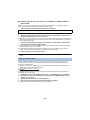 70
70
-
 71
71
-
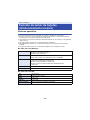 72
72
-
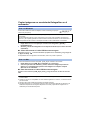 73
73
-
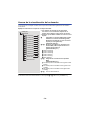 74
74
-
 75
75
-
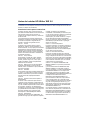 76
76
-
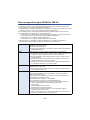 77
77
-
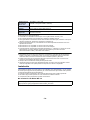 78
78
-
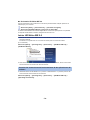 79
79
-
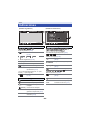 80
80
-
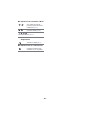 81
81
-
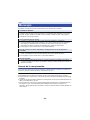 82
82
-
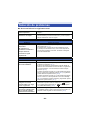 83
83
-
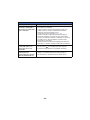 84
84
-
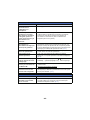 85
85
-
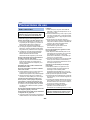 86
86
-
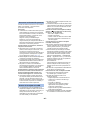 87
87
-
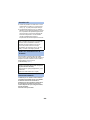 88
88
-
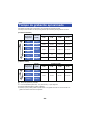 89
89
-
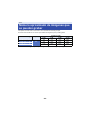 90
90
-
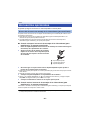 91
91
-
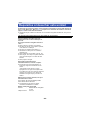 92
92
-
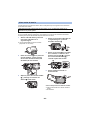 93
93
-
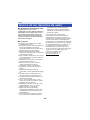 94
94
-
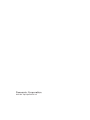 95
95
Panasonic HX A500E El manual del propietario
- Categoría
- Videocámaras
- Tipo
- El manual del propietario
Artículos relacionados
-
Panasonic HX A500 El manual del propietario
-
Panasonic HX-A100 El manual del propietario
-
Panasonic HX-A100 Guía de inicio rápido
-
Panasonic DMCLF1P Instrucciones de operación
-
Panasonic HX A1M Manual de usuario
-
Panasonic HXWA3EC Instrucciones de operación
-
Panasonic Lumix DC-GX880W Guía de inicio rápido
-
Panasonic DCGX800KEC Instrucciones de operación
-
Panasonic HX A1M Guía de inicio rápido
-
Panasonic HX WA2 Instrucciones de operación